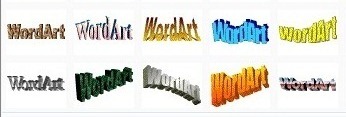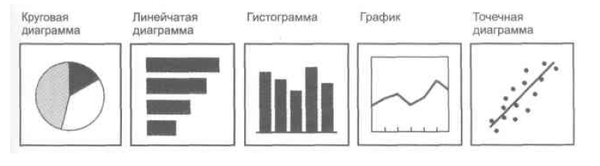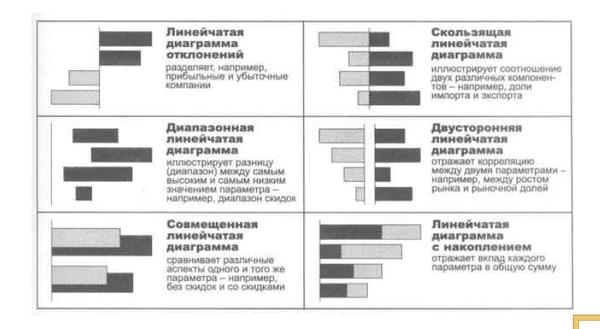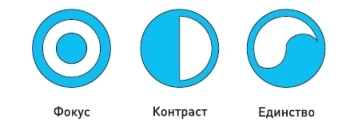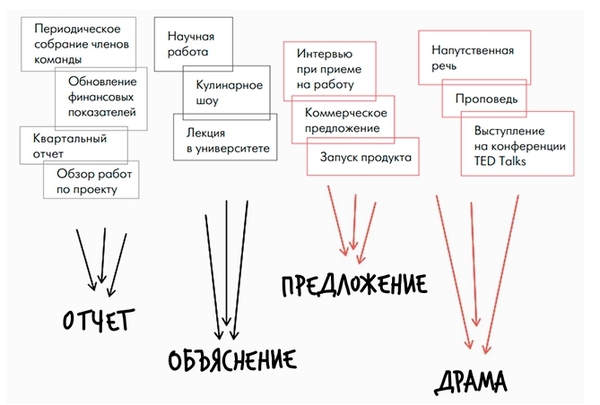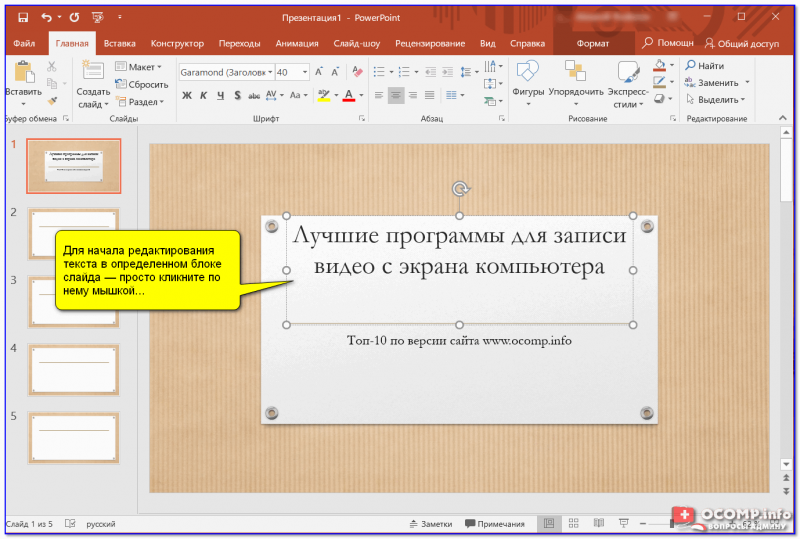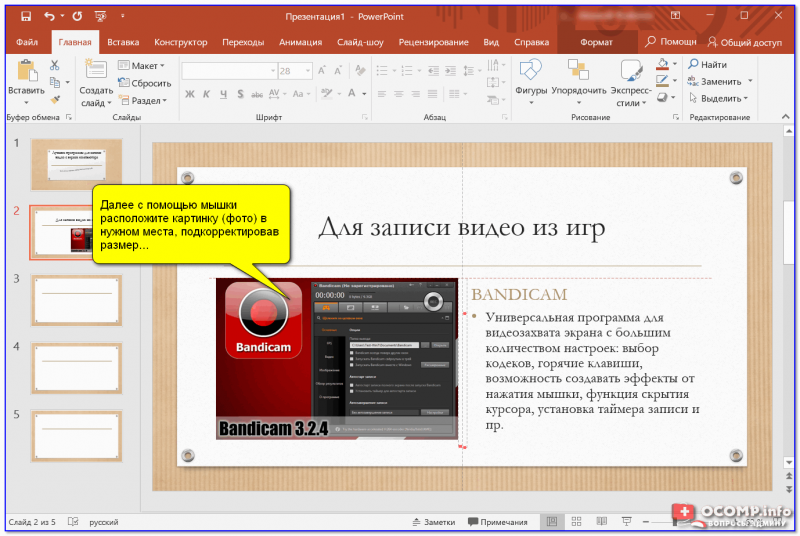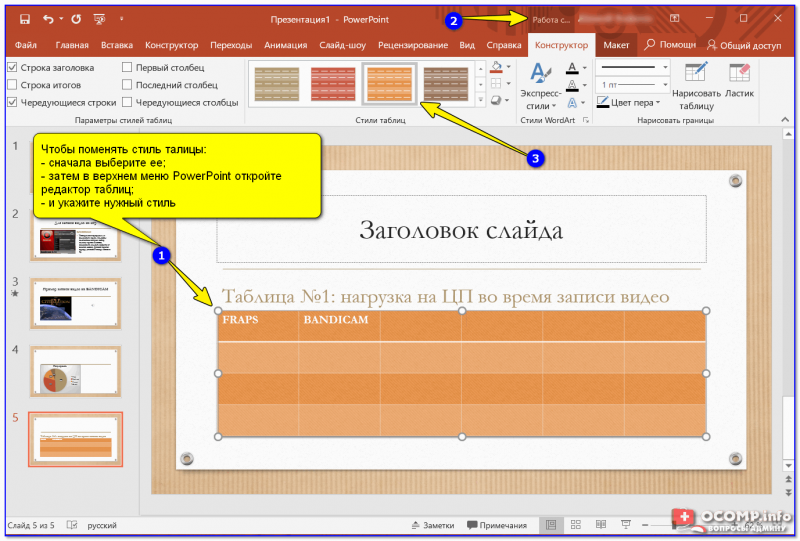Памятка для создания презинтаций по истории для учеников 5-11 классов
Скачать:
Предварительный просмотр:
ПАМЯТКА ПО СОЗДАНИЮ ПРЕЗЕНТАЦИИ
- Презентация – это лишь иллюстрация к вашему докладу, она несет вспомогательное значение!
- Минимальный размер презентации 5-7 слайдов.
- Максимальный размер зависит от времени доклада.
- В презентации должно быть минимум текста и максимум картинок!
- Цели, задачи, план и т.п. размещают в презентации только если это специально оговорено в требованиях к докладу.
- Результаты прописывают только при презентации научного исследования.
- Текст презентации должен легко читаться:
- текст должен быть контрастным к фону;
- на каждом слайде не более 5 строк;
- понятный, крупный шрифт без спецэффектов.
- Фон – очень важная часть презентации
- он не должен отвлекать внимание;
- должен соответствовать теме;
- должен быть оригинальным.
- На каждый слайд помещается одна иллюстрация. Несколько иллюстраций размещаются на одном слайде лишь при сравнении чего-либо.
- Портреты исторических деятелей должны сопровождаться текстом (ФИО, значимая характеристика, даты жизни и/или правления).
- Таблицы в презентации не используют! Лучше заменить их схемами или графиками.
- Схемы, графики и карты сопровождаются заголовками и крупными подписями.
- Карты в презентации могут быть без легенды.
- Автор фото или рисунка указывается для каждой иллюстрации мелким шрифтом.
- Мелким шрифтом указывается источник информации.
ПАМЯТКА ПО СОЗДАНИЮ ПРЕЗЕНТАЦИИ
- Презентация – это лишь иллюстрация к вашему докладу, она несет вспомогательное значение!
- Минимальный размер презентации 5-7 слайдов.
- Максимальный размер зависит от времени доклада.
- В презентации должно быть минимум текста и максимум картинок!
- Цели, задачи, план и т.п. размещают в презентации только если это специально оговорено в требованиях к докладу.
- Результаты прописывают только при презентации научного исследования.
- Текст презентации должен легко читаться:
- текст должен быть контрастным к фону;
- на каждом слайде не более 5 строк;
- понятный, крупный шрифт без спецэффектов.
- Фон – очень важная часть презентации
- он не должен отвлекать внимание;
- должен соответствовать теме;
- должен быть оригинальным.
- На каждый слайд помещается одна иллюстрация. Несколько иллюстраций размещаются на одном слайде лишь при сравнении чего-либо.
- Портреты исторических деятелей должны сопровождаться текстом (ФИО, значимая характеристика, даты жизни и/или правления).
- Таблицы в презентации не используют! Лучше заменить их схемами или графиками.
- Схемы, графики и карты сопровождаются заголовками и крупными подписями.
- Карты в презентации могут быть без легенды.
- Автор фото или рисунка указывается для каждой иллюстрации мелким шрифтом.
- Мелким шрифтом указывается источник информации.
Образец оформления слайда 1
|
Наименование учреждения и/или мероприятия |
|
|
ТЕМА |
|
|
Исполнитель: ФИ, класс Руководитель: ФИО, должность, звание |
|
|
Место, год |
ПРИМЕР
|
МБУОШ-И «Угутская СОШ-И» Школьная конференция «Моя семья в годы Великой Отечественной войны» |
|
|
«Все для фронта, все для победы! Ивановы Антон Иванович и Тамара Леонтьевна» |
|
|
Исполнитель: Возмилов Александр, 7 «A» класс Руководитель: Фефилова Т.Ю., учитель истории и обществознания, кандидат культурологии |
|
|
Угут, 2014 |
Образец оформления слайда 1
|
Наименование учреждения и/или мероприятия |
|
|
ТЕМА |
|
|
Исполнитель: ФИ, класс Руководитель: ФИО, должность, звание |
|
|
Место, год |
ПРИМЕР
|
МБУОШ-И «Угутская СОШ-И» Школьная конференция «Моя семья в годы Великой Отечественной войны» |
|
|
«Все для фронта, все для победы! Ивановы Антон Иванович и Тамара Леонтьевна» |
|
|
Исполнитель: Возмилов Александр, 7 «A» класс Руководитель: Фефилова Т.Ю., учитель истории и обществознания, кандидат культурологии |
|
|
Угут, 2014 |
По теме: методические разработки, презентации и конспекты
Памятка по созданию методических материалов
Способом раскрытия тайны педагогического творчества, обмена накопленным опытом, приоткрытия завесы поиска педагога является создание и оформление методической продукции. Но ча…
- Мне нравится

Сегодня я расскажу, как правильно оформить презентацию, чтобы ваш доклад произвёл хорошее впечатление на слушателей.
Кому помогут эти советы?
Не важно, какая цель вашей презентации, это может быть:
- Защита реферата, курсовой или дипломной работы;
- Доклад о событиях или достижениях;
- Обзор продукта;
- Рекламная компания.
Для любой задачи основные принципы правильного оформления презентации всегда одинаковы!
Итак, семь простых советов от Сергея Бондаренко и сайта IT-уроки.
1. План презентации проекта
Продумайте план презентации заранее. Не забывайте об обязательных разделах:
- Титульная страница (первый слайд);
- Введение;
- Основная часть презентации (обычно содержит несколько подразделов);
- Заключение.
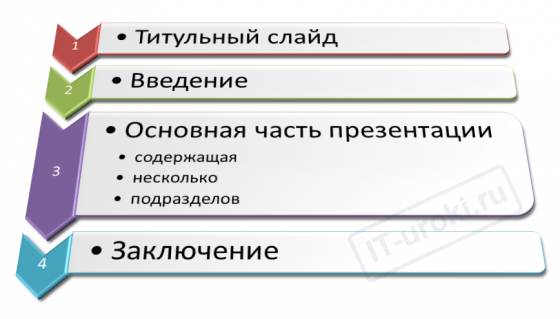
Основная часть презентации – самая важная.
При её создании представьте, что вас будут слушать люди, слабо знакомые с темой доклада. Им должно быть понятно, о чём ваш доклад и какова ваша роль в том, что вы описываете.
2. Оформление презентации
Оформляйте текст и заголовки разных слайдов в одном стиле.
Если выбрали для заголовков синий цвет и шрифт «Cambria», на всех слайдах заголовки должны быть синими и Камбрия. Выбрали для основного текста шрифт «Calibri», на всех слайдах придётся использовать его. 
Другим шрифтом и цветом можно выделять цитаты и примечания (но их не должно быть слишком много).
Не увлекайтесь чрезмерным выделением жирностью, курсивом и цветным текстом.
3. Цвет фона презентации
Следите за тем, чтобы текст не сливался с фоном, учитывайте, что на проекторе контрастность будет меньше, чем у вас на мониторе.
Лучший фон – белый (или близкий к нему), а лучший цвет текста – черный (или очень тёмный нужного оттенка).
Небольшой тест!
Сравните эти три примера, нажав на первую картинку и прокрутив стрелочками на клавиатуре:



4. Оформляем титульный (первый) слайд
Из содержимого первого слайда должно быть понятно, о чём речь, к кому это относится, кто автор. Для этого не забудьте указать:
- Организацию (учебное заведение, предприятие и т.д.);
- Тему доклада (название);
- Фамилию, имя и отчество докладчика (полностью);
- Вашего руководителя (если работа выполнена под чьим то руководством);
- Контактные данные (e-mail, адрес сайта, телефон).
Пример упрощенного оформления первого слайда презентации
Титульный слайд по ГОСТу
Если же вам нужно максимально приблизиться к ГОСТ 7.32-2001, то учтите следующую информацию из него:
На титульном листе приводят следующие сведения:
— наименование вышестоящей организации;
— наименование организации-исполнителя НИР;
— индекс Универсальной десятичной классификации (УДК);
— коды Высших классификационных группировок Общероссийского классификатора промышленной и сельскохозяйственной продукции для НИР (ВКГОКП), предшествующих постановке продукции на производство;
— номера, идентифицирующие отчет;
— грифы согласования и утверждения;
— наименование работы;
— наименование отчета;
— вид отчета (заключительный, промежуточный);
— номер (шифр) работы;
— должности, ученые степени, ученые звания, фамилии и инициалы руководителей организации-исполнителя НИР, руководителей НИР;
— место и дату составления отчета.
Пример титульного слайда презентации по ГОСТу
Вот пример оформления титульного слайда одной из моих презентаций, приближенных к требованиям ГОСТа:
Пример оформления титульного слайда, приближенного к требованиям ГОСТа
На слайде можно увидеть:
- Наименования вышестоящей организации и организации-исполнителя
- Тип и наименование работы
- Должность, и ФИО исполнителя
- Контактные данные исполнителя
- Город и год выпуска презентации
Студентам после контактных данных нужно добавить информацию о руководителе (вместо строчки об учебном заведении на примере).
Обратите внимание, что дизайн первого слайда обычно отличается от последующих (общий стиль соблюдается), а тема доклада оформлена самым крупным шрифтом.
5. Размер шрифта в презентации
Размер шрифта для заголовка слайда должен быть не менее 24, а лучше от 32 и выше.
Всегда указывайте заголовок слайда (каждого слайда презентации). Отвлёкшийся слушатель в любой момент должен понимать, о чём сейчас речь в вашем докладе!
Размер шрифта для основного текста лучше выбрать от 24 до 28 (зависит от выбранного типа шрифта).
Менее важный материал (дополнения и примечания) можно оформить шрифтом от 20 до 24. 
Помните, что экран, на котором вы будете показывать презентацию, скорее всего, будет достаточно далеко от зрителей. Презентация будет выглядеть меньше, чем на вашем экране во время создания.
Отойдите от экрана компьютера на 2-3 метра и попытайтесь прочесть текст в презентации. Если слайды читаются с трудом, увеличивайте шрифт. Если текст не вмещается на один слайд, разбейте его на 2, 3 и более слайдов (главное, чтобы презентация была удобной для просмотра).
6. Изображения в презентации
Постарайтесь подобрать подходящие изображения (фотографии, графики, схемы и т.д.) 
Помните, что презентация должна быть наглядной, а изображения значительно повышают наглядность. Только не переусердствуйте, изображения должны сменяться текстом =)
7. Финальный слайд
Многие думают, что на заключении можно остановиться.
Но есть простой ход, который вызовет положительные эмоции у слушателей: сделайте последний слайд с благодарностью за внимание! 
Вроде бы мелочь, но действует достаточно эффективно
Шаблон презентации
По просьбам читателей, выкладываю шаблон презентации, рассмотренной в этой статье:
Заключение
Итак, сегодня вы узнали семь простых правил, с помощью которых можно правильно оформить любую презентацию.
И еще один совет для тех, кто читает статьи до конца:
Помните, что презентация должна быть интересной и наглядной, не утомляйте слушателя монотонным текстом или переизбытком ярких цветов. Сделайте маленький праздник на 5-10 минут.
Посмотрите пример интересной презентации, которая выполнена с помощью онлайн-сервиса Prezi:
На сегодня всё, до встречи на сайте IT-уроки. Не забудьте подписаться на новости сайта.
Копирование запрещено, но можно делиться ссылками:
Здравствуйте, дорогие читатели сайта. Сегодня нас с Вами ждет небольшой мастер-класс, который поможет Вам ответить на вопрос: как создать презентацию PowerPoint? В конце этого поста Вас ждет также обучающее видео.
Вопрос этот актуален вот почему. Уже больше 20 лет в нашей стране распространяются цифровые технологии. Однако качество учебных работ или падает, или остается на прежнем, довольно низком уровне.
Я вижу это постоянно, проверяя студенческие презентации. Не думаю, что в школе ситуация кардинально меняется. Если я не прав, дорогие коллеги, прошу отписаться о реальном положении дел в комментах.
Так вот, учебные презентации очень важный сегмент образовательной деятельности: он позволяет научить обучающегося ориентироваться в изученной теме, творчески преобразовывать материал и подавать его в нужном свете.
Согласитесь, что такие компетенции важны любому мало-мальски грамотному человеку, чтобы устроиться в жизни. Разумеется, в больших компаниях используются другие инструменты для создания презентаций, однако поняв принцип из создания, я считаю, что можно сделать презентацию любого уровня, даже в PowerPoint. Итак, чем же убога основная масса ученических презентаций?
Во-первых, подавляющая масса презентаций имеет слишком много текста. Презентация, состоит из слайдов и ее назначение: передать представление о предмете. Кто будет читать текст? Текст надо говорить устно, или с опорой на заранее подготовленные тезисы.
Особенно нерадивые ученики – тупо вставляют текст из учебника прямо в презентацию… Это вообще ужас! И вообще попахивает плагиатом! Кстати, о том, как проверить текст на антиплагиат, рассказано здесь .
Во-вторых, большинство ученических презентаций не выстроены логически, материал подается абы как.
В-третьих, основная масса людей не используют дополнительных возможностей программ создания презентаций: анимацию, использование аудио, видео, мультмедиа.
Эти минусы порождают очень убогие работы, что в школе, что в вузе. Конечно, есть ещё одна причина, по которой презентации не получаются: это отсутствие привычки творчески подходить к ее созданию. Именно творческий подход, я считаю, нужно поставить во главу угла.
«А что такое творческий подход?» – спросите Вы. Это когда вы можете взглянуть на создание презентации по-своему, а значит оригинально. Ниже, в видеоуроке я наглядно покажу как это – оригинально…., на мой взгляд.
Итак, перед тем, как создать презентацию PowerPoint, надо определиться с темой. Вообще презентации по истории я уже выкладывал ранее. Есть у меня презентации и по обществознанию, и по МХК. Можно создавать презентации на этнографические темы, презентацию какого-то товара и пр. Тем множество!
Как только определитесь с темой, надо определиться с тем, знаете вы материал по этой теме, или его надо собрать?Собираете материал: читаете книжки, тематические журналы, сайты…. На этом этапе также надо постараться определиться с иллюстративным материалом. Оригинальные картинки тут же копируются в специально созданную папочку.
Очень важно осознавать, для какой аудитории будет сделана презентация, для какого возраста. Например, когда я делал презентации для суровых студентов колледжа, старался вставить что-нибудь смешное, и подыскивал шутки, чтобы разрядить серьезность аудитории.
Я вообще когда, что-то работаю с аудиторией, стараюсь каждые 15 минут разряжать обстановку, а то теряется интерес. Или нахожу какие-нибудь реально интересные факты. Например, когда делаешь выступление (лекция + презентация) на тему «Общая теория права», стараешься подбирать интересные факты, юридические прецеденты из разных стран. Или наиболее интересные дела смотришь.
В общем, чтобы создать интересную презентацию, надо чтобы самому было интересно!
Когда уже собран весь текстовый и иллюстративный материал, переходишь к созданию самой презентации. Главная трудность: преобразование текстовой информации в иллюстративную.
Продолжение: как сделать грамотную презентацию PowerPoint, показано в видеоуроке:
Интерактивный сборник видеокурсов
«Учимся работать с Adobe»
Хотите научиться создавать красивейшие презентации не только в Power Point, но и в других программах? Тогда данный интерактивный сборник для Вас. 774 видеоурока в доступной форме объяснят, как создавать презентации, анимации в продуктах от компании Adob.
Лично я этот видеокурс уже заказал, так как стоит он, по сравнению с реальным обучением, просто смешные деньги.
Вот содержание видеокурса :
Adobe Photoshop CS4 (47 уроков)
Adobe Illustrator CS4 (39 уроков)
Adobe Premiere CS4 (39 уроков)
Adobe After Effects CS4 (46 уроков)
Adobe Flash CS4 (46 уроков)
Adobe Dreamweaver CS4 (51 уроков)
Adobe InDesign CS4 (45 уроков)
Обработка фотографий в Photoshop CS4 (30 уроков)
Обработка текста в Adobe Photoshop CS4 (20 уроков)
Секреты дизайна в Adobe Photoshop CS4 (30 уроков)
Photoshop CS4 с нуля. Интерактивный видеокурс (26 уроков)
Как это сделать в Adobe Photoshop (16 уроков)
Практические уроки Adobe Photoshop (архив видеожурнала) (20 уроков)
Adobe Photoshop как инструмент профессионала (17 уроков)
Интерактивный курс Flash CS4 (20 уроков)
Секреты работы в Adobe Flash CS4 (41 уроков)
Создаем веб-сайт на Flash CS4 (42 уроков)
Adobe Acrobat Pro 9.0 (40 уроков)
Adobe Acrobat X (9 уроков)
Купить на OZONe
Друзья, рекомендую приобретать продукт по этой моей реферальной ссылке. Поступив так, Вы вернете себе 30 % моих комиссионных — мне не жалко, а Вам приятно будет!
Чтобы получить Вашу часть комиссионных, отправьте мне на почту puchkovaa@ege59.ru скрин, что купили книгу и номер вашего электронного кошелька.
Понадобилось мне сделать презу. На основе случившегося опыта пилю статью.
Провинциальные дезигнеры знают, какие визитки им приходится делать. Т.е. он предлагают варианты на выбор, а клиент останавливается на самом аляпистом, убогом и просит еще побольше разных шрифтов и картинок, с которыми надо непременно «поиграть». Если с визитками (и сайтами) ситуация улучшается, то с презентациями пока не очень.
Наглядность. Частая ошибка – впихнуть в презу максимум текста, продублировать речь оратора. Задача презы – сопровождение речи, облегчение восприятия информации слушателями, наглядность. Если напихать простыни текста – наглядности не получается. Зритель должен сразу понимать смысл слайда, не анализируя его. Важно не перегружать. Т.е. преза делается под выступление, а не наоборот (как это у некоторых бывает).
Объем и структура.
Шрифт. Важна читаемость с последнего ряда. Размер шрифта должен позволять. Лучше всего использовать шрифты без засечек (меньше утомляют). Не больше 2-х видов. Размер — не менее 18 пт. Если демонстрация на др. компе, а формат PPT, то шрифт может замениться на др. Разнообразие стилей (жирный, наклонный и т.п.) — плохо. Всякие обводки, градиенты тоже плохо смотрятся. Темные оттенки цветов выглядят мрачно. Пусть уж черный будет, чем темно-синий или коричневый. На читаемость влияет контрастность по отношению к фону. Вот такой фигни (как ниже) точно не должно быть. Open Sans и Roboto хороши.
Объем. Желательно не больше 30 слов в слайд. А лучше меньше. Не больше 4-х идей или пунктов в списке на слайд, иначе все равно не запомнят. Всю остальную воду говорить словами. В ряде случаев 1 слайд = 1 идея. Кавасаки даже приводит цифры: 10 слайдов, 20 минут, 30 пт — шрифт. Но, сами понимаете, все индивидуально.
Простота/сложность. Таблицы, диаграммы и графики должны помогать докладчику, а не путать слушателей и заставлять их объяснять дополнительно. Также, если объяснение простое и не требует отдельного слайда – можно обойтись без него.
Смысл/дизайн. В погоне за креативностью можно нарисовать нечто очень красивое, но непонятное. Задача презентации – чаще всего «продать» некую идею слушателям. Смысл за дизайном теряться никак не должен. С другой стороны, дизайн – это эмоции, это делает факты – красивой историей. Соотношение зависит от цели и аудитории. Но, в большинстве случае смысл важнее дизайна.
Картинки. Лучше подбирать по стилю, делать «подложку» фона под текст на картинку, чтобы не сливалось (по возможности) или писать на поле без картинки. Не использовать много разных цветов (не больше 3-х оптимально на слайде, не больше 5-ти на всей презе). Готовые шаблоны использовать только в максимально официальных случаях, в остальных — лучше делать собственные фон+текст. Хорошие сочетания цветов в палитрах: http://flatcolors.net/palettes.php
Хорошо использовать разные графические средства: таблицы, графики, диаграммы, схемы, карты, матрицы и др. Использовать больше картинок и схем, чем текста. Люди не могут читать и слушать одновременно (говорят, некоторые женщины могут, но это не точно). Потому, больше текста — меньше внимания на тебе. А ты в выступлении — самый главный элемент. По этой причине я считаю, раздаточный материал может мешать — люди начитают его изучать самостоятельно, переставая слушать человека (который ради них, блин, старается и волнуется).
Орфография. Лучше проверить. А также учесть пробел после знака препинания, длину тире и т.п. Есть онлайн сервисы (для копирайтеров), похожи, можно брать любой. Также, вот полезная инфа (источник не помню, сейчас нашел только этот):
Коммерческое использование. Некоторые шрифты, иконки и картинки не могут использоваться бесплатно. Не знаю, можно ли реально встрять, но вот. Главное, ими верующих не оскорблять, тогда все будет норм, ящитаю.
Цель. Должна быть. Ты должен понимать, чего ты хочешь добиться от людей. Не слайды ради слайдов. В итоге выступления мы добавляем данные к тем, что знают слушатели. Или мы открываем им новые знания или возможности. Или меняем их убеждения. Или заставляем действовать. (Действия — инвестиции, зачет, продажа, изменение мнения и пр.) Хорошо писать цели на стикерах, а потом превращать их в слайды. Добавлять новые, убирать старые, менять структуру. Об этом будет чуть ниже. (Но кратко.)
Интерес и понятность. Люди не любят протирать штаны в скучной обстановке, потому, для удержания внимания можно использовать: то, что интересно слушателям, то, что касается их самих (их денег, будущего, интересов и пр) или то, что повышает настроение (шутки). Поэтому, все в презе должно учитывать вот эту человекоособенность и не утомлять людей. Лучше короче, чем длиннее. Анимации и звуков — по минимуму (лучше вообще отказаться). Также учитывай аудиторию. Важно не особо заставлять слушателей думать, пусть идут по намеченному тобой плану (для сайтов и продаж тоже актуально). Исходи из того, что у них нет мотивации слушать.
Заголовки. Идея слайда тоже должна быть понятна и отражена в качестве заголовка (актуально и для сайтов), т.е. вместо «объем продаж» пиши: «в мае объем продаж продукции А снизился», в табл. подчеркни визуально, напр, стрелкой или выдели цветом (=куда смотреть). Не «количество контрактов», а «в Омске количество контрактов возросло». Идея должна быть понятна самому докладчику. Не просто «кол-во продаж», а выявление зависимости, трендов или еще каких причин, по которым оно вообще упоминается.
Как только становится ясна идея – выбираем тип данных, максимально подходящий для сравнения. Не хаотично, везде вставляя круговую (потому что других не знаешь), а чтобы было нагляднее всего.
Типы сравнения и диаграммы.
1. Покомпонентное сравнение. Сравниваем компоненты в % от целого. «Доля рынка А составила 12%». Процент от целого. Подходит круговая диаграмма.
2. Позиционное – объекты соотносятся, больше, меньше или одинаковы. «Кошки бегают быстрее собак», «Клип Маликова и Хованского на 4 месте по популярности». Расположение объектов. Подходит линейчатая диаграмма.
3. Временное – как показатели меняются по времени. «Популяция пищух уменьшается», «Кол-во яжматерей выросло за март на 17%». Изменение во времени. Подходит гистограмма, если значений мало и график – если много.
4. Частотное – делим все на «отрезки» и смотрим, сколько чего куда попало. «5 работников пинают балду 8 часов а день, 12 работников – 5 часов, 2 работника – 0 часов». Объекты в интервалах. Подходит гистограмма, если значений мало и график – если много.
5. Корреляционное – наличие/отсутствие зависимости между переменными. «Уровень заплаты директора не влияет на изменение уровня его квалификации», «От увеличения кол-ва съеденных пирожков растет жо». Зависимость между переменными. Подходит линейчатая, если значений мало и точечная – если много.
Диаграммы отличаются и внутри своего типа. Графики можно совмещать, линейчатые диаграммы делятся на типы (см ниже), гистограмма тоже (по аналогии с линейчатой). Все это можно закрашивать, выделять, показывать стрелками и т.д., главное, чтобы было понятнее.
Также можно использовать блок-схемы. И матричную диаграмму.
Выступление, речь. Само написалово речи, под которое делается преза (а не наоборот) называется сторителлинг, спичрайтинг. По этим словам можно гуглить. Также есть книги и курсы по ораторскому мастерству. Если будет интересно, напишу позже. Здесь я на этом вопросе останавливаться не буду. Главное, речь должна быть отрепетирована, обязательно вслух (чтобы исключить сложные слово-буквосочетания, которые сложно произносить). Слушателей важно вовлекать, чувствовать контакт с аудиторией. Задавать им вопросы, например: «Как думаете?» и на них же отвечать. Можно отключать презу на моментах, где внимание должно быть направлено на оратора. Если в PowerPoint нажать W — экран станет белым (white). При волнении можно найти одного лояльного слушателя и говорить для него. Первые разы лучше не импровизировать. Не переживать, если что-то не получается. Никто не умеет выступать от рождения.
Три принципа презентации.
Фокус. У аудитории когнитивные лимиты, мы не можем рассказать вообще все, что знаем. Потому у каждого выступления, слайда, истории — должна основная «цель» (точка, привлекающая внимание. Остальное выступление строится вокруг этой точки. Выступление имеет начало и конец.
Контраст. Факты сами по себе понимаются плохо. Важно использовать сравнения, они привлекают интерес. Хороши графики, где показан рост (это динамика). Нужно отделять важное от второстепенного, использовать цвета и пр. «Они — мы» и прочая «борьба серых и красных полосок» подойдет.
Единство. Должна быть объединяющая система, а не набор данных. Согласованность элементов, слайды должны стыковаться между собой, превращаясь в связную историю. Некоторые слайды, возможно, придется удалить, если они выбиваются или не несут пользы. Нет запутывающих элементов, нет случайностей.
Мы развлекаем, обучаем, убеждаем, мотивируем. Чтобы изменить аудиторию.
Проектирование истории — тема отдельная и большая. У выступления должен быть стержень, основная линия и 3-4 поддерживающие истории/идеи. Также важно, чтобы в выступлении была эмоциональная правда для сердца и интеллектуальная правда и данные для ума. Вообще, важно говорить вещи, понятные аудитории. Чаще всего мы берем краткую историю и нанизываем на нее дополнительные слайды. В зависимости от типа истории структура немного меняется.
1. Отчет излагает факты. Он меняет имеющуюся информацию у аудитории. Отчет «ровный», пугать неожиданностями никак нельзя, сначала говорим то, что люди уже знают, потом дополняем новыми фактами. И так все время. Чтобы запоминалось лучше — «оживляем» факты.
2. Объяснение предлагает новые идеи или возможности. Структурно напоминает лестницу. Новый факт ведет к следующему. Останавливаемся на «контрольных точках» в процессе.
3. Предложение рекомендует новые действия или решения. Содержит и проблему и решение. Побуждает. Описываем проблему, общую с аудиторией. Затем приводим к пути решения. В идеале, воодушевляем этим путем. Это продающий формат презы. Важно найти точки соприкосновения с аудиторией.
4. Драма вдохновляет.
1. Microsoft PowerPoint, имеет разные темы и возможность вставлять диаграммы, таблицы. Что делает приложение оптимальным. Сохраняя в формате ppt мы получаем редактируемую презу, которая сначала открывается в программе, из которой ты ее запускаешь. Формат pps превращает в слайд-шоу, демонстрация идет сразу.
2. Некоторыми считается, что презы должны быть в pdf, в некоторых компаниях это — хороший тон. Чем оптимальнее делать пдф не знаю, надеюсь, кто-нибудь подскажет в комментах.
3. www.canva.com классный сервис, местами бесплатный. Позволяет делать презы, а еще сайты (лендинги), плакаты, рекламные картинки и пр. Имеет много шаблонов и всякой полезной фигни.
4. Фотошоп и т.п. Слишком, на мой взгляд, жирный пакет для простой презентации. В векторе Иллюстратор, а растре — Фотошоп. ПО похоже и не слишком сложно учится (до уровня ваяния през).
5. Есть ряд утилит, которыми я не пользовался. Например, ProShow Produсer имеет 15 бесплатных дней. Kingsoft — бесплатная, имеет шаблоны для през. SlideRocket — инет-платформа, если бесплатный тариф с ограничениями функционала. Также вроде есть утилита, не проверял. Скажу, что они просто есть. У гугла тоже есть сервис: https://www.google.ru/intl/ru/slides/about/ В чем преимущества — не выяснял.
6. В сети полно сервисов, где можно скачать иконки, картинки и пр. (Ну не нанимать же целого дизайнера ради какой-то презы!) Вот, например: https://icomoon.io/ или https://thenounproject.com/ Считаю, что дизайнеры про них знают, а простому юзеру так заморачиваться не обязательно. (Лучше тратить время на более важные факторы, типа репетиции речи или поиск данных.)
Крутые работы (для вдохновения) расположены на ыдшвуырфку точка net, а его вставлять сюда нельзя. Я решил похитрожопить, т.к. презы и правда классные. Админы пикабу, так совсем нельзя или иногда можно?
Хотя я после таких работ не сразу могу работать, просыпается перфекционизм.
1. Роэм. «Говори и показывай». Лайтовая, классная книга, с большими картинками. Самая легкая для чтения.
2. Каптерев «Мастерство презентации». Очень классная и понятная книга. 330 стр, для фанатов темы. Но читается относительно легко. Позволяет конструировать действительно крутые выступления в духе TED.
3. В «Искусство визуализации в бизнесе» Яу много примеров, эмоций и иллюстраций, 330 стр, книга плотная. Автор учит рассказывать истории с помощью инфографики, показывает ошибки, приводит ссылки и мн. др. Для фанатов визуализации, т.к. читается гораздо сложнее, чем предыдущая.
4. Книга «Презентация в стиле Дзен» Рейльнодса тоже вошла в список хороших. Говорит о простоте и легкости в презентации, вообще стильная книга, про дизайн. 280 стр, из них много листов с картинками-примерами.
5. Подробнее про диаграммы книга Желязны «Говори на языке диаграмм». Там же есть задания и примеры. Книга маленькая, читается легко. Не самая современная.
6. Мортон «Лаборатория презентаций». Описание понравилось, но не нашел pdf, djvu. Потому не читал.
Также мне понравилась вот эта инструкция, она больше про дизайн, зато подробная:
Добавляйте полезное. В комменте выложу ссыль на облако, в котором книги по теме (которые в посте и немного лишних).
МИНИСТЕРСТВО ОБРАЗОВАНИЯ И НАУКИ РОССИЙСКОЙ ФЕДЕРАЦИИ
ФЕДЕРАЛЬНОЕ ГОСУДАРСТВЕННОЕ БЮДЖЕТНОЕ ОБРАЗОВАТЕЛЬНОЕ
УЧРЕЖДЕНИЕ ВЫСШЕГО ПРОФЕССИОНАЛЬНОГО ОБРАЗОВАНИЯ «АСТРАХАНСКИЙ ГОСУДАРСТВЕННЫЙ
УНИВЕРСИТЕТ»
Исторический
факультет
Истории России
кафедра
Мухина Инна Игоревна
Методические
аспекты использования компьютерных презентаций в обучении истории.
название курсовой работы (проекта)
Курсовая
работа (проект), выполнена в рамках изучения дисциплины
«Методика обучения истории»
указывается название дисциплины
Направление
подготовки: 050100.62
Педагогическое
образование: История и обществознание
Научный руководитель:
профессор кафедры
Истории России
Кучерук И. В.
Астрахань
— 2017
Оглавление
Введение.
Глава I.
Теоретическая часть.
1. История развития
компьютерных презентаций.
2. Характерные черты и
особенности составления презентаций.
3. Особенности
использования компьютерных презентаций на уроках истории.
Выводы к первой главе.
Глава II. Практическая
часть.
1. Подготовка
мультимедиа презентации в программе Power Point.
2. Создание рисованных
презентаций.
3. Разработка урока по
истории России в 6 классе, по теме «Крещение Руси» с использованием
компьютерных презентаций.
Выводы ко второй главе.
Заключение.
Библиографический
список
Приложение 1.
Подготовка мультимедиа презентации в программе Power
Point.
Приложение 2. Создание
рисованных презентаций.
Приложение 3.
Разработка урока по истории России в 6 классе, по теме «Крещение
Руси» с использованием компьютерных презентаций.
Отчет о проверке № 1
Введение.
В
современном мире использование компьютерных презентаций в обучении истории
очень актуально, так как эффективность обучения через образное восприятие
известна всем. С использованием компьютерных презентаций она многократно
возрастет.
Использование
мультимедийных презентаций на уроке позволяет сэкономить около 40 % учебного
времени, нежели при работе у классной доски. Теперь можно не переживать, что не
хватит места на доске, беспокоиться о том, какого качества мел, видно и понятно
ли все написанное. Получив, таким образом, дополнительное время, можно
обогатить урок новой информацией, разобрать трудным для усвоения обучающимися
вопросы.
Уходит
и другая проблема. Отворачиваясь к доске, учитель теряет контакт с классом. А в
режиме мультимедийного сопровождения есть возможность постоянно видеть реакцию
учеников, вовремя реагировать на изменяющуюся ситуацию, «держать руку на
пульсе».
Таким
образом, использование компьютерных презентаций облегчает процесс усвоения и
запоминания, позволяет сделать урок более динамичным и интересным,
«погрузить» ученика в обстановку какой-либо исторической эпохи, создать
иллюзию соприсутствия, сопереживания, содействует становлению объемных и ярких
представлений о прошлом.
Объяснительно-иллюстративный
метод обучения истории занимает особое место, обеспечивает продвижение сознания
к обобщениям. Содержание компьютерных презентаций всегда сочетается с
наблюдением и словесным методами. В сопровождении с устным объяснением они
активируют познавательную активность.
Очень
часто используются презентации, по ходу демонстрации которых учитель предлагает
схематизацию процесса деятельности.
Часто
подготовка компьютерных презентаций является домашним заданием учеников. Работа
над презентацией, ее публичное представление, защита положительно влияет на
развитие у детей навыков общения с помощью информационно-компьютерных технологий,
дает дополнительную мотивацию к изучению истории.
Применение
презентаций на уроках истории и во внеурочной деятельности, расширяет
возможности творчества, как учителя, так и учеников, повышает интерес к
предмету, стимулирует освоение учениками новейших достижений в области
компьютерных технологий, что ведет к интенсификации процесса обучения.
Для
начала дадим определение слову «презентация».
Презентация
– общественное представление чего-либо нового, недавно созданного.
Мультимедийная
презентация – набор слайдов и спецэффектов (слайд-шоу), текстовое содержание
презентации, заметки докладчика, а также раздаточный материал для аудитории,
хранящийся в одном файле.
Объект
исследования – процесс обучения истории в школе.
Предмет
исследования – методика использования презентаций в
обучении истории.
Цель
курсовой работы: раскрыть методологический аспект применения презентаций в
процессе школьного обучения.
Задачи
курсовой работы:
1. Изучить
историю развития компьютерных презентаций.
2. Выявить
характерные черты и особенности составления компьютерных презентаций.
3. Исследовать
характерные особенности использования компьютерных презентаций на уроке
истории.
4. Подготовить
мультимедиа презентацию в программе Power Point
и описать ход подготовки.
5. Ознакомиться
с теорией создания рисованных презентаций и проиллюстрировать ее на
практическом примере.
6. Разработать
план урока по истории России в 6 классе по теме «Крещение Руси» с
использованием компьютерных презентаций.
Методы
исследования – изучение и обобщение опыта обучения для выявления дидактических,
психологических и методических основ исследуемой проблемы.
Варианты
использования Microsoft PowerPoint в работе с учащимися.
1.
Демонстрация материала на вводных уроках истории:
2.
Наглядная демонстрация процесса:
3.
Презентации учащихся, которые они выполняют самостоятельно или проектов под
руководством учителя.
4.
Совместное изучение источников и материалов:
5.
Коррективы и тестирование знаний:
Глава I. Теоретическая часть.
1. История развития компьютерных
презентаций.
Компьютерные
презентации принято создавать в компьютерном редакторе и Microsoft Power Point,
Open Office Impress,
Open Office Org Impress,
IWork
пакет. Также существуют online
сервисы создания презентаций: Empress,
SlideShare
и Knoodle SlideShore.
Самой распространенной программой является Power Point.
Идея
создания Power Point
принадлежит Бобу Гаскинсу. Она возникла, когда Боб Гаскинс был еще студентом
университета Беркли. На это его сподвигло наступление нового графического века
графических интерактивных материалов.
В
1981 году был создан Power Point
1.0 для Apple Macintosh
в черно белом цвете. Со временем технологии развивались и появились цветные
презентации. Microsoft оценил новшество и в
1987 году Forethougt и ее продукт были
перекуплены за 14 миллионов долларов.
В
1990 году была создана версия для Windows
и Power Point
стал стандарном в наборе программ Microsoft Office XP.
В
2003 году была выпущена версия с возможностью создания «Пакета для CD»
для просмотра презентации на компакт диске.
Open Office Impress
был создан 13 октября 2000 года, в это время была начата работа над версией 2.0
бета-версией, которая была выпущена 4 марта 2005 года. Публичное представление Open Office org
20 состоялось 20 октября 2005 года. Через неделю было выпущено обновление,
которое исправляло некритические ошибки и обладало новыми возможностями.
Выход
стабильной версии Open Office org
3.0 состоялся 13 октября 2008 года.
В
данной программе имеются следующие возможности: создание PDF
файлов из презентаций, их экспорт в формате Adobe Flash
(SWF),
благодаря этой возможности их можно просматривать на любом компьютере с
установленным Flash проигрывателем.
IWork
пакет создан для компьютеров Macintosh,
работающий под управлением операционной системы Mac Os X,
в которую входят три приложения: текстовый процессор Pages,
электронные таблицы Numbers
и редактор презентаций Keynote
8, который имеет широкие графические возможности: большой выбор тем, анимацию и
эффекты. Трехмерные анимированные диаграммы.
Online
сервисы для создания презентаций:
Empress
– создание презентаций любой сложности. Имеется возможность загружать на сервис
свое видео, картинки, графики и таблицы, все это можно будет склеить в одно
общее целое с помощью редактора.
Slide Share
и Knoodle Slide Share
– сервис где создаются презентации за оплату.
Рассмотрим
поподробнее программу Power Point,
которая позволяет раскрыть творческий потенциал учителя и объединить вокруг
него учеников. С помощью этой программы можно создать слайд-шоу урока,
подготовить раскадровку с сведениями об исторических личностях, хронологию,
карты, данные из энциклопедий и словарей.
Есть
возможность во время демонстрации стирать или добавлять новые элементы
(таблицы, схемы, рисунки и т. д.). Не нарушая при этом структуру презентации.
В
21 веке обучение должно быть развивающим в плане самостоятельно критического и
творческого мышления. Для этого необходимо широкое информационное поле
деятельности. Требуется другая дидактическая система, метод и технологи
обучения, ориентированные на личностный подход в образовании.
Об
эффективности обучения через образное восприятие известно всем. Сочетая
компьютерные презентации и компьютерные возможности, они многократно
возрастают. (В. Г. Мануйлов – Power Point в уроках – М. Информатика и
образование 1999 с. 28)
Сферы
применения компьютерных презентаций.
Разобравшись
с тем, что такое компьютерная презентация, стоит определить сферы ее
использования. Так, она находит применение в следующих областях: подача
материала в учебном процессе; размещение контрольных заданий для школьников и
студентов; рекламные мероприятия касательно товаров и услуг; создание альбомов
с фотографиями или прочими изображениями; визуальное сопровождение докладов;
прочее.
Порядок
создания презентации
Компьютерная
презентация по информатике создается следующим образом: запуск программы
Microsoft Power Point; в открывшемся окне вводится заголовок и, при
необходимости, подзаголовок слайда; добавить нужное количество слайдов путем
выполнения команды «вставка — создать слайд»; запустите презентацию
при помощи специальной команды или клавиши F5, просмотрите ее и, при
необходимости, внесите коррективы.
2. Характерные черты и особенности
составления презентаций.
Составим
классификацию презентаций по способам представления – презентации, содержащие
значимую часть доклада. В ней содержится вся или большая часть информации,
предназначенная для слушателей.
Фактически
это – самостоятельная презентация, несущая в себе всю или большую часть
информации, предназначенной для слушателей. Докладчик может сопровождать
презентацию небольшими комментариями. Для такой презентации характерны
следующие черты:
—
интерес аудитории к презентации неизвестен.
—
презентация полностью или частично демонстрируется без сопровождения докладчика.
—
внимание аудитории сосредоточено на информации, которая содержится в
презентации.
—
используется презентационное оборудование.
—
представляется группе слушателей.
—
время демонстрации презентации очень часто ограничено.
—
возможно, что аудитории будут представлены другие презентации (конкурентов,
партнеров)
Целью презентации является визуальное
представление замысла автора, максимально удобное для восприятия
конкретной аудиторией и побуждающее ее на позитивное взаимодействие с объектом
и/или автором презентации.
|
Презентация |
|
|
Особенности |
Задачи |
|
Исходный |
Привлечь |
|
Презентация |
Включать |
|
Внимание |
Предоставлять |
|
В |
Учесть |
|
Презентация |
Учесть |
|
Время |
Представить |
|
Возможно, |
Выделить |
Создать и описать универсальную схему
разработки содержания презентации, конечно, невозможно – в каждом конкретном
случае каждый разработчик делает это по-своему. Однако некоторые общие моменты
могут быть выявлены и в этом исключительно творческом процессе. Остановимся на
них подробнее.
Содержание презентации появляется на
пересечении четырех категорий
1. Задачи.
2. Идея.
3. Информация.
4.Ограниченность.
(объем информации, быстродействие компьютера, возможности демонстрационного
оборудования и т.п.)
Для создания презентации, предлагается обзорный план:
1.
Заголовок – указывается тема
занятия.
2.
Введение – вступление в новую изучаемую
тему.
3.
Основная часть (иллюстрации,
хронологические таблицы, карты, схемы).
4.
Сравнительный блок, в котором
ученики приступают к сравнительному анализу (периодов, исторических личностей,
развитию культуры и т. д.)
5.
Вопросы к пройденной теме.
6.
Документальные, справочные и
поясняющие приложения.
7.
Вывод – подведение итогов
изученной темы.
В
учебной презентации по истории могут содержаться следующие элементы:
Фото/Рисунок – объект может быть
использован в качестве иллюстрации; в качестве исторического источника,
предназначенного для анализа (например, историческая фотография допускает
вопросы по определению эпохи, социальной принадлежности запечатленных на ней
людей, отношения автора к запечатленным событиям и т.п.).
Анимация – объект может быть использован в
качестве фрагмента лекции (объяснения) учителя; в качестве пособия для
учащегося при отработке навыков работы с исторической картой; при ответе
учащегося (без текста диктора).
Текст – объект может быть использован для
отработки навыков анализа исторического источника.
Определение – объект может быть
использован для использования учителем при объяснении нового материала; для
самостоятельного изучения учащимися новых понятий; для анализа их содержания
учащимися.
Таблица/схема – объект может быть
использован при объяснении учителем нового материала; при изучении и повторении
учащимися нового материала; для анализа учащимися; при ответе учащихся в
качестве опорного конспекта. для подготовки учащимся домашнего задания; для
быстрого повторения; систематизации знаний учащимися.
Видео/аудио материалы – объект может быть
использован как дополнительный наглядный материал при объяснении нового урока в
качестве исторического источника для изучения в классе или дома.
Интерактивный тест – объект может быть
использован для проверки знаний учащегося на уроке самостоятельной подготовки и
проверки знаний.
3. Особенности использования
компьютерных презентаций на уроках истории.
В
преподавании истории самым эффективным является объяснительно- иллюстративный
метод обучения. Демонстрация компьютерных презентаций сочетается с наблюдением
и словесными методами.
Чаще
всего презентации используют для объяснения лекционного материала. Необходимо
подготовить план-конспект к уроку, по которому во время демонстрации учитель
комментирует и разъясняет каждый пункт. Ученики имеют возможность оформить
конспект.
При
работе с презентацией на уроках истории используется метод постановки проблемы
(переход от слайда к слайду невозможен без ответа на вопрос). Изучение
материала сочетается с исследовательской деятельностью.
Перечислим
методические пути для использования компьютерных презентаций на уроках истории:
—
при изучении нового материала.
—
закрепление полученных знаний.
—
контроль.
При
использовании методов иллюстрации и демонстрации необходимо;
—
тщательно подобрать материал и определить место и характер демонстрации.
—
выбрать оптимальное количество слайдов.
—
довести до сознания учеников цели и содержание иллюстраций.
—
обеспечить ясность и точность их восприятия.
—
подвести итог и сделать выводы.
Перед
использованием презентаций на уроках истории необходимо обдумать следующее:
—
каковы цели и задачи, которых необходимо достичь в результате показа
презентации.
—
каков класс, перед которым предстоит выступать.
—
какова мотивация в данном классе, чтобы меня слушать.
—
каковы технические условия в классе, в котором планируется показ презентации.
Можно
предложить детям создать презентацию самим. Выполняя это задание они научатся:
— отбирать и структурировать материал боль.
—
иллюстрировать свое публичное выступление.
—
получат положительный опыт использования информации для решения своих задач.
—
разовьют эстетический вкус и чувство меры.
Задания
такого рода помогают ученику видеть глубину и осознанность выполнения
материала.
Для
того, чтобы использование компьютерных презентаций было эффективным учитель
должен:
—
уметь работать с электронными средствами, отбирать их для подачи материала и
управления классом.
—
уметь пользоваться лекционной техникой.
—
владеть навыками работы с презентационными программами.
—
создавать электронные средства обучения.
—
уметь работать в интернете.
—
организовывать проведение занятий в классе с необходимой аппаратурой
Мультимедийная
презентация служит для наглядности, быстроты удобства. Она привлекательна для
детей. Поддерживает эмоциональный настрой, облегчает восприятие и запоминание
материала, помогает акцентировать внимание на важных моментах урока.
Уроки
с использованием компьютерных презентаций создают условия для мотивации
обучения. (А. В. Куликов «Психологические вопросы компьютеризации обучения»/
«Психолого-педагогические аспекты перестройки образования» 1992 т. 4 с
99-100.)
При
подготовке презентации к уроку у преподавателя стоят следующее задачи:
—
способности понимать суть обработки информации;
—
находить информацию в различных источниках;
—
пользоваться автоматизированными системами поиска и обработки информации;
—
интерпретировать информацию;
—
конвертировать визуальную информацию в вербальную знаковую систему;
—
широко использовать моделирование для изучения различных объектов и явлений;
—
производить анализ информационных моделей.
Выводы к первой главе.
1.
История создания компьютерных презентаций.
В первой главе я
ознакомилась с историей развития презентаций.
Выяснила виды
программ и онлайн сервисы для создания презентаций.
Самой популярной
программой создания презентаций является Power Point, идея создания которой
принадлежит Бобу Гаскинсу.
Выяснила какие
возможности имеются в различных программах по созданию презентаций.
Раскрыла сферы
применения компьютерных презентаций.
Огласила порядок
создания презентации.
2.
Характерные черты и особенности составления презентаций.
Обозначила
классификацию презентаций по способам представления.
Описала, какие
черты характерны для презентации.
Выявила цель
презентации.
Составила обзорный
план для создания презентации.
Перечислила
элементы, которые могут содержаться в учебной презентации.
3.
Особенности использования компьютерных презентаций на уроках истории.
В третьем пункте
данной главы я перечислила методические пути для использования компьютерных
презентаций на уроках истории, и что необходимо для их использования.
Выяснила что
презентация может являться не только демонтрационным материалом учителя, а
также домашним заданием для учеников.
Перечислила советы
для учителей, как сделать использование компьютерных презентаций на уроках
истории эффективным.
Обозначила задачи,
которые стоят перед учителем при подготовке презентации.
Глава II. Практическая часть.
1. Подготовка мультимедиа презентации
в программе Power Point.
Создание
презентации включает следующие этапы:
Подобрать
иллюстрации, текстовые материалы, видео- и аудиоматериалы по теме презентации и
сохранить в отдельную папку.
Запустить
приложение Microsoft PowerPoint, выполнив команды: Пуск – Программы – Microsoft
Office – Microsoft PowerPoint 2010 или щелкнув мышью на ярлыке на Рабочем
столе.
Создание
новой презентации можно осуществить тремя способами: с помощью шаблона, на
основе темы и с использованием уже существующей презентации.
В
PowerPoint содержится немалое количество тематических шаблонов презентаций, где
слайды уже оформлены определенным образом. Вам остается только вставить в них
свой текст, изображения, диаграммы и таблицы, не заботясь о художественном
оформлении. Конечно, впоследствии вы можете изменить дизайн любого шаблона по
собственному вкусу. В своей курсовой работе я проиллюстрирую создание
собственного дизайна.
Сразу
после запуска программы мы видим первый (начальный) слайд презентации, который
называется титульным, и представляет собой абсолютно белый лист, с двумя
прямоугольными текстовыми областями: Заголовок слайда и Подзаголовок слайда.
Щелкнув
левой клавишей мыши по необходимой области, вводим нужный текст. При этом возможно
форматировать текст, при помощи команд, расположенных на Ленте, на вкладке
Главная в группе Шрифт. Здесь, как и в редакторе Word, можно задать: тип,
размер, выделение и цвет шрифта, выбрать направление выравнивания текста,
изменить интервал между знаками и прочее.
Каждая
текстовая область во время ее редактирования обведена пунктирными границами,
обозначающими ее текущий размер. По углам и в середине сторон области
размещаются точки, потянув за которые можно изменить ее размер. Для перемещения
области используются ее границы, а зеленая точка служит для вращения.
Переходим
в вкладку «Дизайн», выбираем формат фона из предложенных вариантов:
сплошная
заливка
градиентная
заливка
рисунок
или текстура
узорная
заливка
Я
выбираю сплошную заливку, фон бежевый, так как на нем будет четко видно текст
презентации и это не будет отвлекать от темы урока.
Шрифт
презентации: Arial. (см. приложение рисунок
1)
Далее
переходим к заполнению презентации. Для начала необходимо определиться с темой
презентации, в моей курсовой работе выбрана тема: «Крещение Руси». Заменяем
надпись: «Заголовок слайда» на название темы урока, надпись «подзаголовок
слайда» заменяем на Ф. И. О. преподавателя и добавляем иллюстрацию. (см.
приложение рисунок 2)
После заполнения
титульного слайда и настройки дизайна, мы добавляем в презентацию следующий
слайд. Для этого нажимаем кнопку создать слайд в группе Слайды на вкладке
Главная. На созданном слайде указываем цели и задачи урока. Макет второго
слайда несколько отличается от титульного, так как он уже предназначен
непосредственно для ввода содержимого самой презентации. Верхняя область для
заголовка здесь является текстовой. Нижняя часть, более крупная, в её середине
находится миниатюра со значками, и щелчком мыши по значку мы можем выбрать не
только текст, но и таблицы, диаграммы, изображения или мультимедиа клипы. (см.
приложение рисунок 3)
Следующий слайд, ознакомительные
вопросы для учеников (см. приложение рисунок 4)
Далее создаем
слайд «Вопросы к тексту учебника» (см. приложение рисунок 5)
Следующие слайды «Православный
храм» и «Церковное убранство». (см. приложение рисунок 6 и 7)
Вставку
изображений и иллюстраций проводят несколькими способами:
Вставка
картинок из коллекции клипов осуществляется с помощью цепочки команд
Вставка–Картинка. В открывшемся окне справа в поле искать вводим нужное слово и
нажимаем на кнопку Начать. Выбираем нужную картинку, затем двойным щелчком мыши
или перетаскиванием размещаем её на слайде.
Вставка
рисунков из файла выполняется с помощью цепочки команд Вставка – Рисунок – Из
файла. В окне Вставка рисунка выбираем папку, затем нужный файл и нажимаем
Вставить.
Вставка
рисунка в презентацию
На
слайдах нередко используются геометрические фигуры, стрелки, указатели. Для
выбора фигур используют меню Вставка–Иллюстрации–Фигуры.
Создаем слайд
«Крещение Владимира» и «Крещение киевлян». (см. приложение рисунок 8 и 9)
Далее переходим к
созданию слайдов, которые служат для подведения итогов: «Значение Крещения
Руси», «Подведение итогов», «Домашнее задание», «Литература к уроку». (см.
приложение рисунок 10, 11, 12 и 13)
Вставка
декоративного текста выполняется с помощью команд Вставка–WordArt.
Вставка
декоративного текста в презентацию
Настраивание
параметров декоративного текста вызывается командами Формат–Стили WordArt. (см.
приложение рисунок 14)
Использование
элементов мультимедиа позволяет в презентации совместно использовать текст,
графику, звук, анимацию и видео. В программе предусмотрено несколько вариантов
звукового сопровождения презентации.
Звуковые фрагменты
могут быть вставлены из:
файла;
коллекции (объекты
клипарта);
записаны с
видео-сайта;
скопированы из
компакт-диска;
записаны с помощью
микрофона.
Для вставки
звукового фрагмента пользуются меню Вставка–Видео и Звук. При использовании
Звука из файла, необходимо указать место расположения файла и указать способ
воспроизведения. При записи Звука с помощью микрофона, необходимо нажать
красную кнопку и произнести речь. Нажатием черной кнопки запись останавливается.
Далее сохранить запись.
Вставка звука в
презентацию
Использование
эффектов. Редактор Microsoft PowerPoint предоставляет большой набор
разнообразных визуальных и звуковых эффектов. Эффекты используются при
переходе от слайда к слайду или при перемещении отдельных объектов слайда в
процессе показа презентации. Эффекты можно настроить с помощью меню
Анимация–Настройка анимации, а также Переходы–Переход к этому слайду–Время
показа слайдов–Смена слайдов.
настройка
анимации в презентации
Скриншот
(скриншот делаете для вложения, если будете отправлять свою работу на сайт для
публикации).
Выбираем
Файл–Сохранить как–Рисунок в формате JPEG. В появившемся окне выбираем Только
текущий слайд. Подписываем имя, сохраняем в выбранную папку или на Рабочий
стол.
Нажимаем правую
клавишу на любом из слайдов и выбираем Опубликовать слайды–выделяем нужные
слайды–указываем место публикации(место хранения)–Опубликовать.
2. Создание рисованных презентаций.
В
этом параграфе курсовой работы я разберу ход создания рисованных презентаций.
Рисованные презентации можно создать на зарубежном сайте sparkol.com,
для этого заходим на сайт, регистрируемся, скачиваем необходимую программу.
После
загрузки, открываем программу, в ней мы видим начальные базовые презентации. В
будущем мы будем видеть здесь еще и свои презентации. (см. приложение рисунок
15)
Далее
мы приступаем к настройкам программы. Применяем следующие настройки:
·
By
default sava & browse – Local
·
Autosave
every (use 0 to turn off) – 1 mins
For new elrments added:
·
Default
transition time 1000 ms
·
Default
pause time – 0,5 secs
·
Default
image quality 600 px
·
Default
max draw time — 5.0 secs
После
выбора параметров программы нажимаем на галочку и переходим к созданию
презентации.
Для
создания презентации нажимаем кнопку create
в правом нижнем углу.
Появляется
белый холст без текстуры. В настройках, если это необходимо, можно изменить
цвет фона, который лучше подходит для данной презентации, а можно оставить
белым. Я выбираю зеленый цвет фона. (см. приложение рисунок 16)
Далее
выбираем инструмент, которым будем рисовать из предложенных вариантов. По
желанию можно добавить виньетку. (см. приложение рисунок 17)
После
переходим к пункту управление шрифтами. Стандартные шрифты поддерживают только
англоязычные символы, но так как в создании презентаций по истории чаще всего
используется кириллица, нам необходимо добавить новые шрифты. Для этого
нажимаем на кнопку “System Font”
и указываем тот шрифт, который поддерживает кириллицу «Arial»
или «Calibri».
Выбираем заливку и обводку букв.
Для
создания элементов нажимаем на кнопку карандаша и выбираем картинку, которую
будем добавлять. Добавляемые изображения должны быть в формате sqg
графики, которая создается в векторных редакторах специально для таких целей.
Изображение можно добавить из интернета или выбрать из готовых в библиотеке
изображений программы.
К
примеру, я захожу в раздел библиотеки «Люди» и выбираю понравившуюся картинку.
Изначально рисунок добавляется по центру стандартного размера. (см. приложение
рисунок 18)
Если
не устраивает местоположение рисунка, то его можно переместить в то место, где
он будет нужен. За центральный круг изображение можно повернуть так, как это
конкретно нужно. Затем в правом нижнем углу выбираем иконку «Камера». Щелкаем
по ней и нажимаем кнопку «Set Camera».
(см. приложение рисунок 19)
Выбираем
стиль изображения: Normal,
Outline,
Grey,
Solid,
Faded.
(см. приложение рисунок 20)
Также
можно поменять цвет этого элемента. (см. приложение рисунок 21)
Далее
меняем время его рисования с 5 секунд на 2,5
Нажимаем
на квадрат изображения внизу слева, появится панель с расширенными параметрами.
Где мы можем указать как элемент должен появиться в презентации. Либо он
появится обычным способом, либо из-за кадра рука его вносит в кадр (Move in),
такой метод лучше всего использовать для работы с текстом. (см. приложение
рисунок 22)
Здесь
же есть кнопка проигрывания. С помощью нее можно посмотреть, как будет
рисоваться выбранный персонаж. (см. приложение рисунок 23)
Если
нас перестал устраивать персонаж, мы можем выбрать на панели кнопочку с
нарисованным персонажем и заменить его.
Также
есть мастер фильтров: размытость, свечение, внутренняя и внешняя тень, рельеф.
Допустим я добавлю тень. (см.
приложение рисунок 24)
Далее
мы можем поменять кисть или руку, которая будет вытаскивать предмет из-за
кадра.
В
последнем пункте мы можем настроить прозрачность этого элемента, улучшить или
ухудшить качество изображения, изменить время появления изображения.
Далее,
если это необходимо, можно добавить фоновую музыку для презентации. Для этого
нажимаем на кнопку с нарисованными нотами в верхней панели управления. Выбираем
музыку либо из предложенных композиций, которые здесь есть, либо добавить файл
с интернета или компьютера.
Далее
добавляем речевое сопровождение. Для этого нажимаем на кнопку в верхней панели
управления с нарисованным микрофоном и начинаем записывать речевое
сопровождение в реальном времени.
Следующим
шагом будет добавление текста. Нажимаем на кнопку в верхней панели «добавить
текст на холст» и пишем необходимый текст. Настраиваем размер, шрифт,
местоположение текста.
3. Разработка урока по истории России
в 6 классе, по теме «Крещение Руси» с использованием компьютерных
презентаций.
Класс:
6.
Тема
урока: «Крещение Руси.
Тип
урока: изучение нового материала.
Цель
урока: сформировать у учеников представление о причинах принятия христианства
на Руси.
Цели
и задачи урока:
1.
Развить умение работать с картой и текстом
учебника, давать оценку историческим явлениям.
2.
Выявить причины и значение принятия
христианства на Руси.
3.
Развитие культурного просвещения учеников.
4.
Сформировать умение анализировать
исторические источники.
5.
Научиться определять ход исторических
событий, связанных с Крещением Руси.
6.
Развить умение давать оценку историческим
событиям.
7.
Формирование у учеников чувства
патриотизма.
Форма урока –
коллективное исследование исторических источников.
Необходимое для
урока оборудование:
·
Компьютер
·
Экран
·
Проектор
·
Карта «Древнерусское государство в 9-11 веках.
·
Исторические картины по теме «Крещение
Руси».
·
Запись «колокольный звон» М. П.
Мусоргского «ночь на Лысой горе», Чайковский «Отче наш» из
«Литургии св. Иоанна Златоуста
·
Тексты из «Повести временных
лет» «выбор веры» и «Крещение Руси», плакаты
«этапы крещения Руси».
План урока.
1. Почему
князь Владимир оставил о себе добрую память?
2. Поиск
решения проблемы (Характеристика действий князя Владимира. Свержение идолов.
Воздвижение церкви)
3. Вывод
о проблеме урока
Структура
и ход урока.
Слайд
1 «Тема урока».
Вступительное
слово учителя.
Здравствуйте,
дети. На сегодняшнем уроке мы узнаем о том, как Древняя Русь приняла
христианскую веру – веру в одного Бога, почему из множества религий Русь
выбрала христианство. Мы будем работать с историческим источником, который был
создан в XII веке «Повесть временных лет». Надеюсь услышать ваше
мнение по ряду вопросов и проблем.
Запись
в тетради новой темы – «Крещение Руси»
Слайд
3. Изучение нового материала.
Учитель:
Итак, мы отправляемся в X век во времена правления Владимира Святославича.
Звучит
музыкальное произведение «колокола»
Далее
ученики отвечают на вопросы, задаваемые учителем памятники Владимиру-Крестителю
Руси в Киеве и Новгороде памятник «1000-летие России»). Святой князь
держит в руке крест, знак новой, истинной веры. И откуда все началось?
Какую
веру исповедуют жители Древней Руси до правления князя Владимира? (Язычество –
многобожие)
Какие
народы Европы и Азии в развитии религии тоже прошел через стадию язычества?
(Все первые народы являются политеистическими)
В
какой момент времени они приняли веру в единого Бога? С какой целью? (Главным
образом в эпоху государственности, для укрепления власти правителя и объединить
многие племена в единое государство)
Какие
вы знаете религии исповедуют веру в единого Бога? (Христианство, Ислам,
Иудаизм)
Учитель:
Россия не является исключением. Вопрос был только о том, что на веру принимать.
(Среди соседей Руси были языческие племена Балтов и финно-Угров, но и государства,
исповедующего веру в единого Бога).
Работа
у доски с картой.
Вопрос
– «назвать и показать место жительства соседей славян. Какие были у них
верования?»
Учитель
на карте после ответа ученика значками отмечает государства, которые исповедуют
веру в единого Бога:
Волжскую
Болгарию (Ислам) –
Хазарское
Царство (Иудаизм) –
Византийской
Империи (Православие) –†
Германская
Империя, Польша (Католицизм) –
Учитель:
однако, прежде чем принимать веру в единого Бога, князь Владимир решил реформировать
язычество.
Звучит
музыкальное произведение
(Музыкальная
картина м. Мусоргского «ночь на Лысой горе»)
Учитель:
многих славянских богов Владимир определил главными. В Киеве были поставлены
статуи этих богов (идолов) – Перун, Даждьбог, Хорос, Симаргла, Стрибога,
Мокоши. Главным Богом был Перун – бог войны, Бог князя. Огни горели,
состоявшейся жертвы, включая человеческие.
Однако
попытка превратить язычество в государственную религии, с целью объединения
различных верований и божеств были неудачными.
Язычество
регулировало отношения человека с природой, а не человека с властью и правителем.
Язычество разделяет людей.
Что
нужно князю Владимиру? (Союз племен и укрепить свою власть).
Учитель:
как рассказывает нам летописец Нестор в «Повести временных лет»,
изначально Владимиру пришли послы из четырех различных стран (см. карту), чтобы
рассказать князю о своей вере. Владимир слушал и задавал вопросы. Однако, сделать
выбор князь не смог.
О
том, что произошло дальше, мы знаем из исторического источника – отрывка из
«Повести временных лет» («выбор веры» — Приложение 1).
Что
это за вид исторических источников? (Письменно)
Слайд
«Выбор веры».
Ученики
работают с текстом «Выбор веры».
После
прочтения текста, ученики отвечают на вопросы к источнику.
—
Куда и зачем отправил послов князь Владимир?
—
Почему было решено принять крещение от греков? Можно ли считать что основную
роль в выборе веры сыграла красота религиозных обрядов?
—
Чем руководствовался князь Владимир при выборе веры – личными или
государственными соображениями.
—
Что поразило бояр и послов в греческом храме?
Слайд
«Православный храм».
Звучит
музыкальный фрагмент «Отче наш» из литургии Иоанна Златоуста» П. И.
Чайковского.
Учитель
показывает картинки с элементами церковного убранства.
Учитель
подводит итоги о причинах принятия веры от греков:
—
христианство проповедует миролюбие, равенство людей, свободу выбора.
—
за свои поступки человек отвечает перед богом.
—
идея – «единое государство», единый князь, единый Бог.
—
развитие культуры.
Учитель
рассказывает о крещении Владимира в Корсуни в 988 году.
Слайд
«Крещение Владимира».
Учащиеся
работают с отрывком из «Повести временных лет» и отвечают на вопросы:
—
Где и как крестили Киевлян? Почему крещение происходит в воде?
—
Объясните слова князя Владимира: «Если не придет кто завтра на реку креститься,
будь то богатый или бедный, или нищий, или раб – будет мне врагом».
—
Охотно ли расстались киевляне со своей верой?
Ученики
записывают в тетрадь дату крещения Руси – 986 год.
Учитель. Киевляне были
знакомы с христианской верой со времен правления княгини Ольги, также известно,
что были тесные торговые контакты с византийцами – греками.
После
крещения киевлян активно сопротивляющихся новгородцев крестили огнем и мечом
воеводы Добрыня и Путята с дружинами. С большим трудом несли веру в землю
Вятичей. Нередко возникало противостояние между язычниками и христианами,
закончившееся применением силы.
Слайд
картина «Христиане и язычники».
Учитель
представляет картину на слайде С. В. Иванова «Христиане и язычники» и
комментирует эпизод, что за язычником – волхвом стоял народ, а за христианским
священником – княжеская дружина и князь.
Позже,
ученикам предлагается ответить на вопросы:
—
Нужна ли была народу новая вера?
—
Правомерно ли было применение насилия?
Учитель
объясняет тему дальше.
Для
смягчения противостояния церковь попыталась связать язычество и христианство:
посещая храм народ продолжал праздновать Масленицу, Колядки, День Ивана Купалы;
почитая иконы, продолжали верить в домовых, леших, в водяных, заговоры и
обереги. Объединились христианские и языческие праздники, языческие боги
получили имена христианских святых (Перун – Илья Пророк, Велес – святой Василий
и т д.). На Руси было установлено двоеверие, которое сохранилось до нашего
времени.
Слайд
«Значение Крещения Руси».
Ученики
делают запись в тетради «Двоеверие = язычество + христианство»
Затем
ученикам задается вопрос: «В чем же значение Крещения Руси?»
Ученики
работают, используя записи на доске, записывают основные положения, объясненные
учителем.
Запись
на экране.
Значение
крещения Руси.
—
объединение восточнославянских племен
—
укрепление власти князя
—
создание церковной организации
—
развитие просвещения или культуры.
Содержание
пункта «Развитие просвещения и культуры» ученики рассматривают самостоятельно,
работая над текстом из «Повести временных лет» вслух со слов «И повелел
Владимир разбить церкви…» и отвечают на вопрос: «Что нового появилось в
культурной жизни Руси»?
Учитель:
Христианские принципы милосердия, любви к ближнему вступали в противоречие с
методами принятия христианской веры – насилием и жестокостью. Можно ли было на
Руси принять веру, не применяя жестокости?
Закрепление
изученного материала.
Ученикам
предлагается расположить плакаты с опорными сигналами «Этапы крещения Руси» в
порядке последовательности событий.
1.
Приход к князю Владимиру проповедников
религий из разных стран.
2.
Отправление Владимиром бояр-послов для
выбора веры.
3.
Крещение князя Владимира в Корсуни.
4.
Крещение Руси.
Ученикам
предлагается список новых слов, которые нужно запомнить:
Епископ
– высшее духовное лицо в православных и других церквях, глава церковного
округа.
Ересь
– учение, отклонившееся от господствующих положений религиозного учения,
считающихся непреложной истиной и не подлежащих критике.
Митрополит
– титул главы Русской православной церкви.
Церковный
устав – свод правил, регулирующих деятельность церкви.
Домашнее
задание.
Вопросы
к параграфу.
Коллективное
творческое задание. Используя текст «Повести временных лет написать мини пьесу
по изученной теме и проиграть ее в классе.
История
России с древнейших времён до конца XVIII века. 6-7 кл.: Дидактические
материалы / В.В. Сухов, А.Ю. Морозов, Э.Н. Абдуллаев и др. – М.: Дрофа, 2000.
История
России с древнейших времен до конца XVII века. – М. ООО «Издательство Астрель»,
ООО «Издательство АСТ», 2001. – (Научно-популярная энциклопедия).
Выводы ко второй главе.
В этой главе я описала этапы создания
презентаций, функциональность программы Power Point, ход создания презентации.
Описала ход создания презентаций с помощью
сайта sparkol.com
Разработала урок по истории России в 6
классе по теме «Крещение Руси» с использованием компьютерных
презентаций. Где указала:
— цели и задачи урока
— форму урока
— необходимое для урока оборудование
— план урока
— структуру и ход урока
Заключение.
При
выполнении данной курсовой работы была изучена история развития компьютерных
презентаций. Выявлены характерные черты и особенности составления презентаций. Особенности
использования компьютерных презентаций на уроках истории.
В
практической части курсовой работы описаны этапы подготовки мультимедиа презентации
в программе Power Point. Ознакомилась с
теорией создания рисованных презентаций и проиллюстрировала ее на практическом
примере с помощью сайта sparkol.com.
Разработала
план урока по истории России в 6 классе по теме «Крещение Руси» с использованием
компьютерных презентаций.
Информационные
технологии изменяют роль информации в образовательном процессе, позволяют
стимулировать познавательный интерес к истории, придать учебной работе
творческий характер, способствовать обновлению содержательной стороны предмета
истории.
Использование
компьютерных презентаций в обучении истории повышает качество и эффективность
обучения.
Знания,
которые приобретаются различными способами восприятия, лучше запоминаются.
Довольно эффектный наглядный материал привлекает внимание детей, эмоционально
воздействует на учеников, и, как следствие, помогает быстрее и глубже усвоить
его.
Возможности
использования компьютерных презентаций позволяют повысить информационную
насыщенность урока, выйти за рамки школьных учебников, дополнить и углубить их
содержание, способствуют формированию информационной компетентности.
Библиографический список
1.
А. И. Чернов, А. Ю. Морозов, П. А Пучков,
Э. Н. Абдулаев «Компьютер на уроках истории и обществознания: пособие для
учителя». М. Просвещение 2009
2.
А. В. Чернов «Использование информационных
технологий в преподавании истории и обществознания» Преподавание истории в
школе 2001 №8.
3.
Г. Аствацатуров «Технология
конструирования мультимедийного урока» Учитель истории 2002 №2 стр 2-6
4.
В. И. Боголюбов «Инновационные технологии
в педагогике. Школьные технологии» 2005 №1
5.
С. П. Жарлыгина «Использование
компьютерных технологий в преподавании истории» 2005 №8 стр 68
6. «Компьютерные
презентации: от риторики до слайд-шоу» Автор: Т. М. Елизаветина, Издательство:
КУДИЦ-ОБРАЗ Год издания: 2003.
7. Фигурнов
В.Э. IBM PC для пользователя Краткий курс М.: Инфра-М, 2000.- 480с; 2001.- 480с
1997.- 480с.
8. Лавров
С.М. Excel: сб. примеров и задачи М.: Финансы и статистика, 2003.- 332с.
9. Макарева
Н.В. и др. Информатика: учебник- 3-е изд М.: Финансы и статистика, 2003.- 758с.
2002.- 3 ст. изд.
10. Информатика
Базовый курс Учебное пособие для студентов вузов СПб.: Питер, 2003.- 638с.
СПб.: Питер, 2002.
11. Хэлворсон
М., Янг М Эффективная работа с Ms Office 2000 СПб.: Питер, 2000.
12.
История России с древнейших времён до
конца XVIII века. 6-7 кл.: Дидактические материалы / В.В. Сухов, А.Ю. Морозов,
Э.Н. Абдуллаев и др. – М.: Дрофа, 2000.
13.
История России с древнейших времен до
конца XVII века. – М. ООО «Издательство Астрель», ООО «Издательство АСТ», 2001.
– (Научно-популярная энциклопедия).
14.
М. В. Короткова «Наглядность на уроке
истории» — статья
15.
Грабарь И.И. «Христианство и Русь».
Москва, 2000 г.
16.
Захаревич А.В. Учебное пособие «История
отечества». Москва.: «Дашков и К», 2006 г.
17.
«История России с древнейших времен до
конца 1861 года»/Под ред. Н.И.Павленко. Москва.: «Высшая школа», 2001 г.
18.
Карамзин Н. М. «История государства
Российского», т. 1, гл. IX – X.
19.
Костомаров Н.И. «Русская история в
жизнеописании ее главнейших деятелей». Калуга: «Золотая аллея», 2005 г.
20.
Сухов А.Д. «Введение христианства на
Руси. Социальные предпосылки и последствия крещения Руси». Москва: «Мысль»,
2000 г.
21.
«История России. ХVΙ-XΙX
веков». Министерство РФ, ГУ РЦ ЭМТО. — 2004.
22.
Аствацатуров Г. Технология
конструирования мультимедийного урока / Г. Аствацатуров // Учитель истории. —
2002. — №2. — 2-6с.
23.
Боголюбов В.И. Инновационные технологии в
педагогике. /В.И. Боголюбов // Школьные технологии. — 2005. — №1.
24.
Дахин А.Н. Образовательные технологии:
сущность, классификация, эффективность/ А.Н. Дахин // Школьные технологии. —
2007. — №2.
25.
Жерлыгина С.П. Использование компьютерных
технологий в преподавании истории/С.П. Жерлыгина // Преподавание истории в
школе. — 2005. — №8. — 68с.
26.
Захарова И.Г. Информационные технологии в
образовании/ И.Г. Захарова. — М.: Академия, 2007.
27.
Иоффе А.Н. Основные стратегии
преподавания в школе/А.Н. Иоффе // Преподавание истории в школе. — 2005. — №7.
28.
Калуцкая Е.К. Современный кабинет
истории: проблемы и перспективы / Е.К. Калуцкая // Преподавание истории в
школе. — 2008. — №3. — с.3-6.
29.
Короткова М.В. Личностно-ориентированный
подход в использовании наглядных средств на уроках истории/ М.В. Короткова //
Преподавание истории в школе. — 2008. — №1. — 3-8с.
30.
Методические рекомендации по
использованию информационно-коммуникационных технологий в цикле
социально-экономических дисциплин в общеобразовательной школе. — Пермь, ПРИПИТ.
2004 г. с.14
31.
Румянцев В.Б. Всемирная истории в
Интернете. / В.Б. Румянцев // Преподавание истории и в школе. — 2002. — № 8. —
75-77с.
32.
Современные методы в современном
преподавании. Материалы конференции // Преподавание истории в школе. — 2003. —
№ 9. — 48с.
33.
Студеникин М.Т. Современные технологии
преподавания истории в школе / М.Т. Студеникин. — М. — Владос, 2007. — 227с.
34.
Тороп В.В. Проблема использования
информационных технологий в преподавании предметов социально-гуманитарного
цикла / В.В. Тороп // Преподавание истории в школе. — 2007. — №2. — с.4-8
35.
Чернов А.В. Мультимедийный кабинет / А.В.
Чернов // Преподавание истории в школе. — 2001. — № 7. — 40-46с.
36.
Шевченко Н. Интерактивные формы обучения
как средство развития личности школьника / Н. Шевченко // Учитель истории. —
2005. — №5. — 13-17с.
Интернет источники
http://lib.rus.ec
http://rusword.org
http://window.edu.ru
Приложение 1. Подготовка мультимедиа
презентации в программе Power Point.
рисунок 1
рисунок 2
рисунок 3
рисунок 4
рисунок 5
рисунок 6
рисунок 7
рисунок 8
рисунок 9
Рисунок 10
Рисунок 11
Рисунок 12
Рисунок 13
Рисунок 14
Приложение 2. Создание рисованных
презентаций.
Рисунок 15
Рисунок 16
Рисунок 17
Рисунок 18
Рисунок 19
Рисунок 20
Рисунок 21
Рисунок 22
Рисунок 23
Рисунок 24
Приложение 3. Разработка урока по
истории России в 6 классе, по теме «Крещение Руси» с использованием
компьютерных презентаций.
ВЫБОР ВЕРЫ
В
год 986. Пришли болгары магометанской веры, иноземцы от папы из Рима, а после
них хазарские евреи, и хвалили каждый закон. Затем прислали греки к Владимиру
философа. Он много говорил о жизни и смерти, о бытии всего мира. И запала
Владимиру на сердце мысль креститься, и сказал он: «Подожду еще
немного», желая разузнать о всех верах.
В
год 987. Созвал Владимир бояр своих и старцев градских и сказал им: «Вот
приходили ко мне болгары, говоря: «Прими закон наш». Затем приходили
немцы и хвалили закон свой. За ними пришли евреи. После же всех пришли греки,
браня все законы, а свой восхваляя. Что же вы посоветуете? что ответите?».
И
сказали бояре и старцы: «Знай, князь, что своего никто не бранит, но
хвалит. Если хочешь поистине все разузнать, то ведь имеешь у себя мужей: послав
их, разузнай, у кого какая служба и кто как служит Богу».
И
понравилась речь их князю и всем людям; избрали мужей славных и умных, числом
10, и сказали им: «Идите сперва к болгарам, к немцам и к грекам и
испытайте веру их».
Пошли
русские к болгарам, к немцам и к грекам.
Когда
же они вернулись в землю свою, созвал князь Владимир бояр своих и старцев, и
сказал им: «Вот пришли посланные нами мужи, послушаем же все, что было с
ними», — и обратился к послам: «Говорите перед дружиною».
Они
же сказали: «Ходили в Болгарию, смотрели, как они молятся в храме, то есть
в мечети, и нет в них веселья, только печаль великая. Не добр закон их. И
пришли мы к немцам, и видели в храмах их различную службу, но красоты не видели
никакой. И пришли мы в Греческую землю, и ввели нас туда, где служат они Богу
своему, и не знали — на небе или на земле мы: ибо нет на земле такого зрелища и
красоты такой, и не знаем, как и рассказать об этом, — знаем мы только, что
пребывает там Бог с людьми, и служба их лучше, чем во всех других странах. Не
можем мы забыть красоты той, ибо каждый человек, если вкусит сладкого, не
возьмет потом горького; так и мы не можем уже здесь пребывать».
Сказали
же бояре: Если бы плох был закон греческий, то не приняла бы его бабка твоя
Ольга, а была она мудрейшей из всех людей».
И
спросил Владимир: «Где примем крещение?».
Они
же сказали: «Где тебе любо».
Крещение киевлян
После
всего этого Владимир… вернулся в Киев. И когда пришел, повелел опрокинуть идолы
— одних изрубить, а других сжечь. Перуна же приказал привязать к хвосту коня и
волочить его с горы по Боричеву взвозу к Ручью и приставил 12 мужей колотить
его палками.
Делалось
это не потому, что дерево что-нибудь чувствует, но для поругания беса, который
обманывал людей в этом образе, — чтобы принял он возмездие от людей.
«Велик ты, Господи, и чудны дела твои!». Вчера еще был чтим людьми, а
сегодня поругаем. Когда влекли Перуна по Ручью к Днепру, оплакивали его
неверные, так как не приняли еще они святого крещения. И, притащив, кинули его
в Днепр. И приставил Владимир к нему людей, сказав им: «Если пристанет где
к берегу, отпихивайте его. А когда пройдет пороги, тогда только оставьте
его». Они же исполнили, что им было приказано. И когда пустили Перуна и
прошел он пороги, выбросило его ветром на отмель, и оттого прослыло место то
Перунья отмель, как зовется она и до сих пор.
Затем
послал Владимир по всему городу сказать: «Если не придет кто завтра на
реку — будь то богатый, или бедный, или нищий, или раб, — будет мне
врагом».
Услышав
это, с радостью пошли люди, ликуя и говоря: «Если бы не было это хорошим,
не приняли бы этого князь наш и бояре». На следующий же день вышел
Владимир с попами … на Днепр, и сошлось там людей без числа. Вошли в воду и
стояли там одни до шеи, другие по грудь, молодые же у берега по грудь,
некоторые держали младенцев, а уже взрослые бродили, попы же, стоя, совершали
молитвы. И была видна радость на небе и на земле по поводу стольких спасаемых
душ; а дьявол говорил, стеная: «Увы мне! Прогнан я отсюда! Здесь думал я
обрести себе жилище, ибо здесь не было учения апостольского, не знали здесь
Бога, но радовался я служению тех, кто служил мне. И вот уже побежден я
невеждой, а не апостолами и не мучениками; не смогу уже царствовать более в
этих странах». Люди же, крестившись, разошлись по домам. Владимир же был
рад, что познал Бога сам и люди его, воззрел на небо и сказал: «Христос
Бог, сотворивший небо и землю! Взгляни на новых людей этих и дай им, Господи,
познать тебя, истинного Бога, как познали тебя христианские страны. Утверди в
них правильную и неуклонную веру, и мне помоги, Господи, против дьявола, да
одолею козни его, надеясь на тебя и на твою силу». И сказав это, приказал
рубить церкви и ставить их по тем местам, где прежде стояли кумиры. И поставил
церковь во имя святого Василия на холме, где стоял идол Перуна и другие и где
творили им требы князь и люди. И по другим городам стали ставить церкви и
определять в них попов и приводить людей на крещение по всем городам и селам.
Посылал он собирать у лучших людей детей и отдавать их в обучение книжное.
Матери же детей этих плакали о них; ибо не утвердились еще они в вере и плакали
о них как о мертвых.
В
год 989. Задумал Владимир создать церковь пресвятой Богородице, и послал
привести мастеров из Греческой земли. И начал ее строить, и, когда кончил
строить, украсил ее иконами, и поручил ее Анастасу Корсунянину, и поставил
служить в ней корсунских священников, дав ей все, что взял перед этим в
Корсуни: иконы, сосуды и кресты. И сказал так:
—
Даю церкви этой святой Богородицы десятую часть от богатств моих и моих
городов.
Уважаемый
пользователь! Обращаем ваше внимание, что система «Антиплагиат» отвечает на
вопрос, является ли тот или иной фрагмент текста заимствованным или нет. Ответ
на вопрос, является ли заимствованный фрагмент именно плагиатом, а не законной
цитатой, система оставляет на ваше усмотрение.
Отчет о
проверке № 1
ФИО: Мухина Инна Игоревна
дата выгрузки: 19.12.2016 12:53:26
пользователь: inna7art@yandex.ru / ID: 2583519
отчет
предоставлен сервисом «Антиплагиат»
на
сайте http://www.antiplagiat.ru
Оригинальность: 63.77%
Заимствования: 36.23%
Цитирование: 0%
Информация о документе
№ документа: 6
Имя исходного файла: Курсовая работа по методике обучения истории.docx
Размер текста: 8207 кБ
Тип документа: Не указано
Символов в тексте: 33401
Слов в тексте: 4443
Число предложений: 345
Информация об отчете
Дата: Отчет от 19.12.2016 12:53:26 — Последний готовый отчет
Комментарии: не указано
Оценка оригинальности: 63.77%
Заимствования: 36.23%
Цитирование: 0%
Источники
|
Доля в тексте |
Источник |
Ссылка |
Дата |
Найдено в |
|
15.2% |
[1] Загадка крещения Руси |
http://lib.rus.ec |
раньше 2011 года |
Модуль поиска Интернет |
|
15.2% |
[2] не указано |
http://rusword.org |
раньше 2011 года |
Модуль поиска Интернет |
|
15.2% |
[3] не указано |
http://window.edu.ru |
раньше 2011 года |
Модуль поиска Интернет |
REFERENCES
1. Arhiv SHNRViA. Inv. 56. L. 48-49.
2. Arhiv SHNRViA. Inv. 56. L. 62.
3. Voennyj jenciklopedicheskij slovar’. M., 1984.
4. Efremov O. Ju. Voennaja pedagogika. SPb.: Piter, 2008.
5. ZhervjeN. P., Stroev V. N. Istoricheskij ocherk 2-go kadetskogo korpusa. S. 75.
6. Kljuchevskij V. O. Bojarskaja duma. M., 1956.
7. Mihajlovskaja artillerijskaja akademija i uchilishche v godovshchinu 500-letija russkoj artillerii. SPb., 1889.
8. Organizacionno-pravovye osnovy sistemy obrazovanija. SPb.: MVAA, 2009.
9. Popov A. V. Artillerijskaja akademija (1820-1940 gg.): Istoricheskij ocherk. M., 1940.
10. Ocherk istorii Voenno-inzhenernoj akademii imeni V. V. Kujbysheva. M.: VIA, 1945.
11. Petrov A.N. Russkaja voennaja sila. Istorija razvitija voennogo dela ot nachala Rusi do nastojawego vremeni. T. 1-2. M., 1897.
12. PushkarevI. Istorija imperatorskoj Rossijskoj gvardii. SPb., 1844.
13. Rossija v period reform Petra I. M.: Nauka, 1973.
14. Trizhdy ordenonosnaja voennaja akademija imeni F. E. Dzerzhinskogo. M.: VAD, 1982.
15. Ustav imperatorskogo shljahetnogo kadetskogo korpusa. SPb., 1766.
Е. Б. Дьякова
МЕТОДИЧЕСКИЕ УСЛОВИЯ ЭФФЕКТИВНОЙ РАЗРАБОТКИ УЧЕБНОЙ ПРЕЗЕНТАЦИИ К УРОКАМ ИСТОРИИ В ОСНОВНОЙ ШКОЛЕ
Рассматриваются принципы создания учебных презентаций как средства обучения истории на основе деятельностного подхода к обучению.
Ключевые слова: обучение истории, деятельностный подход, учебные презентации.
E. Dyakova
CONDITIONS FOR EFFECTIVE EDUCATIONAL PRESENTATION AT HISTORY LESSONS AT THE SECONDARY SCHOOL
The article regards the principles of designing educational presentations as a means of teaching history based on the activity approach.
Keywords: teaching history, activity approach, educational presentations.
Следствием информатизации общества и школы является становление на наших глазах информационной образовательной среды. Одним из наиболее распространенных электронных средств обучения являются компьютерные презентации. Об этом свидетельствует наличие огромного числа учебных презентаций (далее — УП) к урокам истории на интернет-сайтах [12]. Вместе с тем анализ опубликованных в Интернете
учительских УП свидетельствует, что существуют проблемы: отбора основного учебного содержания для его изучения средствами презентации (научность, системность, полнота, оптимизация и т. д.); отбора и адаптации текстовых и изобразительных источников учебной информации; использования современных форм и методов освоения учебного материала; соблюдения технических требований к оформлению УП
и ряд других. При этом учителя используют преимущественно информационные возможности УП и не задействуют развивающий потенциал этого электронного средства обучения, позволяющего решать современные проблемы исторического образования [5]. При доступности для публикации любых УП в Интернете не вполне удачная авторская УП, с существующими в ней ошибками, используется другими учителями. Возникает противоречие между стихийным широкомасштабным творчеством учителей по созданию УП и двойственными (позитивным и негативными) последствиями практических результатов их использования.
Внедрению УП в школьную практику посвящены публикации ученых и учителей, в том числе: Г. О. Аствацатурова [1], Л. Н. Бобровской [2], Н. И. Дорожкиной [3], А. Б. Драхлера [4], Н. И. Клевцовой [7], Г. М. Коджаспировой и К. В. Петрова [8], С. Л. Островского [9], А. И. Чернова [10] и других авторов. В них содержатся рекомендации о способах работы с электронными ресурсами по созданию УП, дается описание опыта разработки их содержания и применения в учебном процессе как средства информационной поддержки процесса обучения. Вместе с тем вопрос об использовании УП в обучении истории рассматривался преимущественно на уровне описания опыта их практического применения и не был предметом научных экспериментальных исследований их образовательного потенциала. До сих пор не сформулированы научно обоснованные дидактические и методические условия их разработки и применения. Возникает противоречие между накапливающимся опытом внедрения УП в учебный процесс и отсутствием его научного дидактического и методического обоснования.
Автором настоящей статьи на протяжении трех лет проводилось теоретическое и экспериментальное исследование условий эффективного создания и применения УП к урокам истории в основной школе. Экспе-
риментальная работа осуществлялась на материале курса «История России с древнейших времен до конца XVII века» (6 класс) в девяти образовательных учреждениях Гатчинского района Ленинградской области, а также в ГОУ СОШ №348 Невского района г. Санкт-Петербурга, ГОУ СОШ №106 Приморского района Санкт-Петербурга, МОУ «Гуманитарный лицей» г. Пскова. В эксперименте были задействованы 12 учителей и приблизительно 300 учащихся. Обобщение результатов исследования позволило определить методические условия эффективного создания УП к урокам истории. Вопрос о видах УП остается за рамками данной статьи [6]. Мы рассматриваем УП, предназначенные для электронной поддержки целого урока в традиционной среде обучения.
1.Условия эффективного отбора учебного содержания
1.1. Тема УП для урока истории должна соответствовать требованиям стандарта, учебной программе и перспективному планированию курса истории.
1.2. Цели УП должны обеспечивать реализацию образовательного, воспитательного и развивающего потенциала урока в соответствии с современными задачами исторического образования.
1.3. Собственно историческое содержание УП должно быть адекватно современным научным знаниям по данной теме. Оно должно быть адаптировано для восприятия школьниками в процессе их собственной познавательной деятельности. Данное содержание должно быть ориентировано на восприятие, осмысление и присвоение учащимися основных единиц знаний урока (исторические факты, персоналии, даты, историко-географические объекты, исторические понятия, сведения о выдающихся памятниках культуры и искусства и т. д.).
1.4. Помимо собственно исторического содержания, в УП для реализации задач развивающего обучения должны быть включены знания вспомогательных истори-
ческих дисциплин (хронологии, исторической географии, источниковедения и т. д.) и сведения о способах учебной познавательной деятельности (как давать описание картины, как работать с документом и т. д.), которые обеспечивают осознанное формирование у школьников умений самостоятельной работы в процессе обучения истории.
1.5. Содержание УП должно обеспечивать реализацию воспитательного потенциала изучаемой темы (воспитание чувств, становление исторического сознания, оценочных суждений школьников и т. д.).
2. Условия эффективного построения учебного материала
2.1. Построение учебного материала, преследующего цели освоения исторических знаний, должно учитывать закономерности познавательной деятельности учащихся: организацию визуального восприятия новой информации, ее анализ, оценку, присвоение, закрепление, применение.
2.2. Аналогичным образом в УП, в соответствии с изучаемым собственно историческим содержанием, должна системно выстраиваться работа по развитию умений в соответствии с положениями о поэтапном формировании способов учебной деятельности: создание ориентировочной основы умения, первичное применение, закрепление, применение по принципу все более отдаленного переноса.
2.3. План собственно исторического содержания урока строится на традиционной основе, может базироваться на хронологической, проблемной или пространственной логике представления материала. Допустим комплексный принцип построения содержания (например, проблемно-хронологический). Логика построения материала может также зависеть от избираемого дедуктивного или индуктивного пути освоения материала, последовательности предъявления вопросов основного содержания и т. п.
2.4. Учебное содержание должно предоставляться ученикам в виде последовательного (в соответствии с планом раскрытия
темы урока) предъявления информации, содержащейся в текстовых (документальных), изобразительных (в том числе графических) источниках знаний. Отбор информации в источниках должен обеспечивать активные, пошаговые действия школьников по изучению нового материала.
2.5. Типовая логика построения материала по одному из пунктов плана такова: введение задания для изучения пункта плана урока, предъявление источников (текстовых, визуальных и т. д.) для выполнения задания, организация деятельности школьников по выполнению задания, предъявление учениками результатов своей работы, анализ и систематизация полученных знаний, выведение на экран опорных знаний и выводов по изучаемому вопросу, закрепление материала (возможно, в конце изучения всех вопросов урока).
2.6. В рамках одной УП могут быть предусмотрены (при помощи системы гиперссылок) вариативные способы предъявления содержания:
А. По уровню сложности предъявляемого материала: один и тот же фрагмент изучаемой темы может быть представлен на базовом уровне в основной части УП, а в гиперссылках — на коррекционном уровне и/или на углубленном (профильном уровне).
Б. По объему содержания предъявляемого материала. Объем учебного содержания определяется количеством слайдов. В зависимости от времени, отводимого на урок, и этапа обучения школьников данного класса можно заблаговременно при помощи гиперссылок создать условия для демонстрации урока в расширенном и сокращенном вариантах.
2.7. Предъявляемый на одном слайде фрагмент содержания должен быть логически связан с предшествующим материалом, должен быть завершенным по смыслу, по выполняемым при его изучении действиям учеников, т. е. по решению локальных задач урока.
3. Условия отбора источников учебной информации и их предъявления в УП
3.1. Основными источниками знаний в УП при изучении истории могут выступать несущие информацию: цифрованные тексты документов, научно-популярной или справочной литературы, художественных произведений; фотографии или изображения подлинных культурно-исторических объектов, их макетов, реконструкций, моделей; условно-графическая наглядность (карты, схемы, таблицы); изображения (художественные произведения изучаемой эпохи, картины исторического жанра, учебные картины); аудио- и видеофрагменты (художественные, научно-популярные исторические фильмы и т. д.).
Кроме того, дополнительными источниками информации, вводимыми в УП и обеспечивающими усвоение учебного материала, являются тексты заданий для учеников, памятки с правилами действий и т. п.
3.2. Перечисленные источники должны быть адаптированы в соответствии: с возрастными познавательными возможностями учащихся, с задачами раскрытия на их основе основных единиц знаний урока. По объему они должны соотноситься с временными возможностями их изучения школьниками на уроке, должны быть ориентированы на возможность незамедлительного считывания содержащейся в них информации. Изобразительные и условно-графические источники необходимо адаптировать по доступности для визуального восприятия (удалить всю лишнюю визуальную информацию, которая не будет задействована в процессе обучения).
3.3. В целях повышения эффективности восприятия допустима анимация визуальных, текстовых и графических источников. Возможно последовательное возникновение фрагментов текста или изображения по мере работы с ними, выделение крупным шрифтом и цветом основных единиц знаний, понятий, имен собственных, выводов.
4. Технические требования к УП
Технические требования к УП достаточно четко сформулированы в учебном пособии для учителей «Обучение для будущего», разработанном при поддержке Microsoft [11]. Кроме того, различные варианты технических требований к УП предлагают практически все сайты сетевых сообществ учителей [13]. Опираясь на анализ данных материалов и результаты эксперимента, предлагаем следующие параметры технических требований.
4.1. Стиль оформления и цветовая гамма. Все слайды УП должны быть выполнены в едином стиле. Элементы оформления и фон не должны отвлекать от содержательного компонента и контрастировать с ним. Вспомогательная информация (управляющие кнопки, декоративные элементы) не должна преобладать над основной содержательной информацией. Цвет фона должен быть матовым, не кричащим. Сочетание цвета фона и цвета текста должно быть контрастным. Предпочтительное сочетание — светлый текст на темном фоне.
4.2. Соотношение текста и изображения в УП для аудиторного показа. При оформлении слайда следует руководствоваться принципом максимальной визуализации информации: минимум легко считываемого в классной аудитории текста, максимум изобразительной наглядности. Экспериментальным путем выявлены следующие параметры наилучшего восприятия текста УП с экрана: гарнитура шрифта Arial или Times New Roman, размер шрифта основного текста не менее 24 кегля (заголовки крупнее). При этом текст не должен занимать более 1/3 части слайда.
Если необходимо организовать работу с текстом большого объема, то предпочтительнее использовать традиционный раздаточный материал.
4.3. Объекты мультимедиа. Требования к изобразительной и условно-графической наглядности: изображения должны быть крупными и четкими для восприятия в классной аудитории, атрибутированы, адап-
тированы в целях оптимизации восприятия. Требования к аудио- и видеофрагментам: высокое качество звука и изображения, временные рамки 1,5-3 минуты. Аудиофрагменты должны использоваться на фоне изобразительного ряда.
4.4. Анимационные эффекты. Использование эффектов анимации должно быть методически целесообразным (см. «Условия отбора источников учебной информации и их предъявления в презентации»). Излишняя анимация (эффекты вспышек, вращений, бегающих строк и т. д.) при смене слайдов и выведении источников информации затрудняет восприятие содержания и требует большего времени на демонстрацию слайдов.
4.5. Объем УП. При создании УП следует соблюдать баланс между объемом учебной информации и временем на ее освоение. На практике доказано, что в процессе урока можно организовать активную работу учащихся с 15-20 слайдами. Следовательно, основная часть УП, включающая обязательные для изучения единицы знаний, не должна превышать этот объем. Объем УП может увеличиваться за счет гиперссылок (см. «Условия эффективного построения учебного материала»).
При соблюдении вышеописанных требований УП представляет собой не только источник учебной информации, но и средство дифференцированного управления самостоятельной деятельностью учащихся на уроке истории, а также обеспечивает учителю комплексное методическое сопровождение процесса обучения на деятельностной основе.
Экспериментальное использование учителями УП, разработанных с соблюдением перечисленных выше условий, позволило выявить их результативность. Она заключа-
ется в следующем: методически выстроенная последовательность формирования знаний и умений обеспечивает системность и систематичность в изучении курса; комплексное воздействие новой информации при помощи аудиовизуальных средств повышает познавательный интерес учащихся, результативность восприятия и запоминания содержания; возможность систематической работы учащихся с различными источниками знаний на каждом уроке повышает эффективность формирования умений, расширяет знания об источниках информации; введение аудиовизуальных средств эмоционально-образного воздействия, виртуальных героев повышает эффективность реализации воспитательного потенциала истории.
В ходе исследования учителя-экспериментаторы, ранее создававшие свои презентации, отмечали справедливость и оправданность перечисленных выше условий конструирования этого электронного средства обучения. Они использовали предложенные материалы к урокам как образцы для коррекции действий при разработке своих презентаций.
Экспериментальное исследование потенциала презентаций позволило выявить их дополнительные возможности — служить наглядным средством методического сопровождения деятельности учителя, выполняя, таким образом, функции методических рекомендаций по разработке и проведению уроков, которые ранее были присущи только печатным методическим рекомендациям. Проведенные исследования по апробации экспериментальных УП учителями с разным опытом и стажем работы показывали, что их систематическое использование при соблюдении методических рекомендаций гарантировало качественный результат обучения у любого учителя.
СПИСОК ЛИТЕРАТУРЫ
1. Ацвацатуров Г. О. Дизайн мультимедийного урока: методика, технологические приемы, фрагменты уроков. Волгоград: Учитель, 2009.
2. Бобровская Л. Н. Учебная компьютерная презентация в обучении информатике как средство реализации методической системы учителя: Автореф. дис. … канд. пед. наук. Волгоград, 2008.
3. Дорожкина Н. И. Современный урок истории. Использование мультимедийных презентаций. ВАКО, 2009.
4. Драхлер А. Б. К вопросу о презентациях // Сеть творческих учителей [Электронный ресурс] http://www.it-n.ru.
5. Дьякова Е. Б. Анализ опыта активной познавательной деятельности в использовании презентаций // Герценовские чтения-2008. Актуальные проблемы социальных наук: Сборник научных и учебнометодических трудов / Отв. ред. В. В. Барабанов / Сост. А. Б. Николаев. СПб., 2009. С. 216-219.
6. Дьякова Е. Б. К вопросу о видах презентаций по истории // Деятельностный подход в историческом и обществоведческом образовании: сборник научных статей / Отв. ред. В. В. Барабанов, науч. ред. и сост. Н. Н. Лазукова. СПб., 2009. С. 89-94.
7. Клевцова Н. И. Методико-дидактические принципы создания и использования мультимедийных учебных презентаций в обучении иностранному языку: Автореф. дис. … канд. пед. наук.Воронеж, 2003.
8. Коджаспирова Г. М., Петров К. В. Технические средства обучения и методика их использования. М.: АCADEMIA, 2007.
9. Островский С. Л. Как сделать презентацию к уроку? // Первое сентября. 2010.
10. Чернов А. И. Использование информационных технологий в преподавании истории и общество-знания. / Преподавание истории в школе. 2001. № 8.
11. Обучение для будущего (при поддержке Micrisoft): Учеб. пособие. 4-е изд., испр. М.: «Русская Редакция, 2004.
12. Единая коллекция ЦОР [Электронный ресурс] — http://school-collection.edu.ru/; Сеть творческих учителей [Электронный ресурс] http://www.it-n.ru; Открытый класс [Электронный ресурс] — http://www.openclass.ru/; Фестиваль педагогических идей «Открытый урок» [Электронный ресурс] — http://festival. 1 september.ru/ и др.
13. Сеть творческих учителей [Электронный ресурс] — http://www.it-n.ru. Сайт преподавателя Гав-рыш С. В. [Электронный ресурс] — http://g-sv.ru//drupal/?q=node/31, сайт гимназии № 1505 г. Москвы [Электронный ресурс] — http://www. info 1505 .ru/gym 1505 /200910/ekz.php; Междуреченский ММЦ [Электронный ресурс] — http://86mmc-konda.edusite.ru/p 10aa1 .html и др.
REFERENCES
1. Acvatsaturov G O. Dizajn mul’timedijnogo uroka: metodika, tehnologicheskie priemy, fragmenty urokov. Volgograd: Uchitel’, 2009.
2. Bobrovskaja L. N. Uchebnaja komp’juternaja prezentatsija v obuchenii informatike kak sredstvo realizat-sii metodicheskoj sistemy uchitelja: Avtoref. dis. … kand. ped. nauk. Volgograd, 2008.
3. Dorozhkina N. I. Sovremennyj urok istorii. Ispol’zovanie mul’timedijnyh prezentatsij. VAKO, 2009.
4. Drahler A. B. K voprosu o prezentacijah // Set’ tvorcheskih uchitelej [jelektronnyj resurs] http://www.it-n.ru.
5. Djakova E. B. Analiz opyta aktivnoj poznavatel’noj dejatel’nosti v ispol’zovanii prezentatsij // Gert-senovskie chtenija-2008. Aktual’nye problemy social’nyh nauk: Sbornik nauchnyh i uchebno-metodicheskih trudov / Otv. red. V. V. Barabanov / Sost. A. B. Nikolaev. SPb., 2009. S. 216-219.
6. Djakova E. B. K voprosu o vidah prezentatsij po istorii / Dejatel’nostnyj podhod v istoricheskom i ob-westvovedcheskom obrazovanii: Sbornik nauchnyh statej / Otv. red. V. V. Barabanov, nauch. red. i sost. N. N. Lazukova. SPb., 2009. S. 89-94.
7. Klevtsova N. I. Metodiko-didakticheskie printsipy sozdanija i ispol’zovanija mul’timedijnyh uchebnyh prezentacij v obuchenii inostrannomu jazyku: Avtoref. dis. … kand. ped. nauk. Voronezh, 2003.
8. Kodzhaspirova G M., Petrov K. V Tehnicheskie sredstva obuchenija i metodika ih ispol’zovanija. M.: ACADEMIA, 2007.
9. Ostrovskij S. L. Kak sdelat’ prezentaciju k uroku? // Pervoe sentjabrja., 2010.
10. Chernov A. I. Ispol’zovanie informacionnyh tehnologij v prepodavanii istorii i obshchestvoznanija // Prepodavanie istorii v shkole. 2001. № 8.
11. Obuchenie dlja budushchego (pri podderzhke Micrisoft): Ucheb. posobie. 4-e izd., ispr. M.: Russkaja Redakcija, 2004.
12. Edinaja kollektsija COR [Elektronnyj resurs] — http://school-collection.edu.ru/; Set’ tvorcheskih
uchitelej [Elektronnyj resurs] — http://www.it-n.ru; Otkrytyj klass [Elektronnyj resurs] —
http://www.openclass.ru/; Festival’ pedagogicheskih idej «Otkrytyj urok» [Elektronnyj resurs] —
http://festival.1september.ru/ i dr.
13. Set’ tvorcheskih uchitelej [Elektronnyj resurs] — http://www.it-n.ru, Sajt prepodavatelja Gavrysh S. V. [Elektronnyj resurs] — http://g-sv.ru//drupal/?q=node/31, sajt gimnazii № 1505 g. Moskvy [Elektronnyj resurs] — http://www.info1505.ru/gym1505/200910/ekz.php; Mezhdurechenskij MMC [Elektronnyj resurs] — http://86mmc-konda.edusite.ru/p10aa1.html i dr.
Е. М. Ермолов
СТАНОВЛЕНИЕ И РАЗВИТИЕ КАЧЕСТВ ЛИДЕРА ВОИНСКОГО КОЛЛЕКТИВА В ПРОЦЕССЕ ОБУЧЕНИЯ И ВОСПИТАНИЯ КАДЕТОВ
Рассмотрены сущность, содержание, условия и пути становления качеств лидера воинского коллектива у кадетов. Показана доминирующая роль образовательной среды учебного заведения в формировании лидерских качеств обучающихся.
iНе можете найти то, что вам нужно? Попробуйте сервис подбора литературы.
Ключевые слова: образовательная среда; социально-педагогические условия развития личности; педагогическое сопровождение; становление и развитие качеств лидера; обучение и воспитание кадетов.
E. Yermolov
THE DEVELOPMENT OF LEADERSHIP QUALITIES OF THE MILITARY STAFF IN THE PROCESS OF TRAINING CADETS
The article deals with the nature, content, conditions and ways of developing qualities of the leader of the military staff in the process of training cadets. The dominant role of the educational environment of the training institution for the development of leadership qualities of students is emphasized.
Keywords: educational environment; socio-pedagogical conditions for personal development; pedagogical support; development of leadership qualities; training of cadets.
Современные процессы развития государства, общества, образования, педагогической науки объективно обусловливают необходимость модернизации системы образования в целом и, в частности, подготовки сотрудников силовых ведомств. В настоящее время важным компонентом системы образования в целом и системы подготовки сотрудников силовых ведомств являются кадетские корпуса и суворовские училища.
Развитие педагогической теории и практики образования в кадетских корпусах и суворовских училищах имеет высокую со-
циальную значимость с учётом важности подготовки подрастающего поколения к жизни в современном мире, включая служение Родине в качестве офицера, сотрудника полиции или гражданского служащего. Для этого необходимо увязать проводимую модернизацию образования с запросами личности, общества, государства [1].
Период обучения в кадетском корпусе (в суворовском училище) в педагогическом плане особенно важен для профессионального и личностного самоопределения.
В возрасте 11-17 лет у молодых людей на фоне психофизиологических изменений

Слово «презентация» хоть и звучит модно и громко, на самом деле (в большинстве случаев) подразумевает из себя документ из нескольких листов (слайдов) с текстовой и графической информацией (что-то вроде стен-газеты, которые были в обиходе лет 20-25 назад, до начала популярности ПК).
Главная цель — наглядно и кратко продемонстрировать результаты своей работы, донести основную информацию до слушателей, представить какой-то проект. 👀
Сложности с ее созданием, обычно, возникают у тех пользователей, кто никогда ранее до этого не сталкивался с этим вопросом. На самом деле, если начать делать презентацию по шагам (постепенно разбираясь с каждым элементом) — то все достаточно просто, и под-силу даже совсем начинающему пользователю. 👌
В этой заметке представлю наглядную инструкцию с картинками каждого шага. Для работы вам потребуется такая программа как PowerPoint // или ее аналоги (входит в комплект Microsoft Office, установленного на большинстве домашних ПК).
Итак…
📌 В помощь!
Программы и онлайн-сервисы для создания презентаций (для начинающих) — https://ocomp.info/soft-dlya-sozdaniya-prezen.html
*
Содержание статьи
- 1 Как сделать презентацию: за 10 шагов
- 1.1 ШАГ 1: запуск PowerPoint и создание «пустой» презентации
- 1.2 ШАГ 2: добавление новых слайдов (листов)
- 1.3 ШАГ 3: выбор темы и ее цветовой гаммы
- 1.4 ШАГ 4: работа с текстом
- 1.5 ШАГ 5: вставка картинок, аудио и видео
- 1.6 ШАГ 6: вставка диаграмм, графиков
- 1.7 ШАГ 7: работа с таблицами
- 1.8 ШАГ 8: переходы и анимация
- 1.9 ШАГ 9: демонстрация (запуск слайд-шоу)
- 1.10 ШАГ 10: рецензирование и проверка ошибок. Сохранение
→ Задать вопрос | дополнить
Как сделать презентацию: за 10 шагов
Примечание: все скриншоты в статье приведены из программы PowerPoint 2019/2021 (как самой новой на сегодняшний день).
❶
ШАГ 1: запуск PowerPoint и создание «пустой» презентации
Для запуска PowerPoint в современной Windows 10/11 даже совсем необязательно «отыскивать» его ярлык в меню «ПУСК» — достаточно нажать по значку поиска, и ввести в строку «power».
Далее, если у вас есть эта программа — вы увидите ее ярлык среди результатов поиска (см. пример ниже). 👇
Если у вас есть PowerPoint — то после ввода в поиск «power» Windows 10 найдет его
Начать создание презентации рекомендую с «нуля» — так проще будет разобраться с основными элементами работы (для этого выберите вариант «Пустая презентация»).
Создание новой «пустой» презентации
Если никаких ошибок не возникло и PowerPoint корректно работает, вы должны увидеть документ, состоящий пока что всего из одного слайда (листа). См. пример ниже.
Первый лист (слайд) презентации
Можно двигаться дальше ✌…
❷
ШАГ 2: добавление новых слайдов (листов)
Разумеется, презентация (чаще всего) не может состоять из одного листа, и вам понадобится увеличить их количество.
Чтобы это сделать, перейдите в раздел «Главная» (или «Вставка»), нажмите по инструменту «Создать слайд» и выберите тот вариант компоновки листа, который вам нужен (в своем примере ниже я остановился на вариант «Сравнение»).
Создание второго листа (слайда). Обратите внимание, что компоновка листа отличается от первого.
Также компоновку листа можно изменить: для этого выберите нужный лист (стрелка-1 на скрине ниже), далее нажмите по инструменту «Макет» (раздел «Главная») и выберите новый вариант расположения элементов.
Если вы неправильно выбрали компоновку страницы — всегда можно изменить ее
Листы и их номера отображаются на левой панельке. Их также можно поменять местами (при помощи зажатой левой кнопки мыши).
Добавьте в презентацию необходимое количество листов (слайдов)
Примечание: также добавить слайд можно с помощью сочетание кнопок Ctrl+M.
❸
ШАГ 3: выбор темы и ее цветовой гаммы
От оформления презентации зависит чуть ли не половина ее успеха! И в этом плане PowerPoint дает фантазии разгуляться.
Для установки нового оформления презентации — зайдите в раздел «Конструктор» и выберите одну из тем (там их достаточно много).
Выберите одну из тем оформления (которая больше всего подходит к вашей работе)
Добавлю, что к каждой теме есть также дополнительные варианты оттенков (светлее, темнее). Установить оттенок можно в том же разделе «Конструктор» (см. скриншот ниже).
Обратите внимание, что помимо темы — есть разные варианты ее оформления
📌 Совет!
Если вы собираетесь распечатывать свою презентацию (или демонстрировать ее на проекторе) — будьте аккуратнее с выбором цветового оформления.
Например, светло-желтые, розовые, и прочие блеклые цвета могут быть очень плохо видны (особенно если смотреть на вашу работу с некоторого расстояния).
❹
ШАГ 4: работа с текстом
В этом плане работа с PowerPoint мало чем отличается от обычного Word. Выбираете лист, затем блок, и пишите в него нужный текст (можно вставить уже заранее подготовленную информацию из того же Word).
Для начала редактирования текста в определенном блоке слайда — просто кликните по нему мышкой…
Обратите внимание, что PowerPoint автоматически проверяет введенный текст на орфографические и пунктуационные ошибки. Конечно, находит он далеко не всё, но самые грубые будут подчеркнуты красной волнистой линией (пример на скрине ниже).
Обратите внимание на все подчеркнутые слова (PowerPoint автоматически находит большинство грубых ошибок)
В большинстве случаев, если щелкнуть правой кнопкой мышки по ошибке — PowerPoint предложит варианты исправления.
Для исправления ошибки — просто кликните по ней правой кнопкой мышки
Кстати, текст в блоке можно повернуть на определенный угол (или вообще написать его вертикально).
Для поворота текста: сначала выберите блок, над ним появится стрелка за которую следует «потянуть» в нужную сторону левой кнопкой мышки (блок поменяет свой угол как в примере ниже).
Чтобы повернуть текстовый блок — нажмите на стрелочку над ним
❺
ШАГ 5: вставка картинок, аудио и видео
Для наглядного представления некоторых моментов без медиа контента просто не обойтись. В PowerPoint есть возможность вставки не только картинок и фото, но и аудио-, видео-файлов.
📌 Совет!
Не вставляйте слишком много картинок на один слайд (лист). Лучше сделайте на 2-3 листа больше и вставьте медиа файлы крупнее (чтобы их было хорошо видно).
И так, для добавления картинки в свою презентацию, перейдите в раздел «Вставка» и нажмите по инструменту «Рисунки».
Вставка — рисунки / PowerPoint 2019
Выбранная вами картинка добавится на слайд. Вам останется разместить ее в нужном месте и подкорректировать размер (все это делается с помощью мышки).
Далее с помощью мышки расположите картинку (фото) в нужном места, подкорректировав размер…
Что касается добавления видео и аудио: делается это аналогично. Сначала выберите нужный лист, затем перейдите в раздел «Вставка» и кликните по инструменту «Мультимедиа/Видео» (либо «Мультимедиа/Звук»).
Вставка видео или аудио выполняется одинаково
При вставке видео вы можете также как картинку разместить его в нужном месте слайда (а также задать ширину и высоту окна). Обратите внимание, что под видео отображаются спец. кнопки, позволяющие воспроизвести его и настроить уровень громкости.
Так отображается видео в презентации
❻
ШАГ 6: вставка диаграмм, графиков
Диаграммы и графики очень нужны когда требуется показать какую-нибудь зависимость, расчеты, статистику и пр. Для наглядности, в своем примере ниже покажу на круговой диаграмме популярность некоторых программ в сегменте записи видео с экрана.
И так, для добавления диаграмм в презентацию: сначала выберите лист (слайд), затем перейдите в раздел «Вставка» и кликните по инструменту «Диаграмма».
Альтернативный вариант: если у вас на макете листа предусмотрен блок с диаграммой — можно кликнуть сразу по иконке инструмента (см. скрин ниже).
Вставка диаграммы / PowerPoint 2019
Далее нужно выбрать вариант диаграммы (здесь разбегаются глаза 👀). Есть самые различные вариант: линейные, круговые, точечные, лепестковые и т.д.
В своем примере ниже выбрал круговую.
Выбор диаграммы (графика)
После нужно заполнить небольшую табличку данными. Например, в моем случае это название программы и ее популярность на рынке в своем сегменте.
Примечание: как заполните табличку с данными диаграммы — просто закройте это окно.
Заполнение данными
Сразу же после заполнения таблички вы увидите как на слайде будет построена диаграмма. Разумеется, ее размер (ширину, высоту), дизайн и расположение можно подкорректировать.
Получившаяся диаграмма (в качестве примера) / Кликабельно
❼
ШАГ 7: работа с таблицами
PowerPoint позволяет как создавать таблицы с нуля (прямо на странице слайда), так и вставить уже готовые из Excel. Рассмотрю первый вариант (как наиболее распространенный).
Для таблицы в свою работу: выберите нужный слайд, затем в разделе «Вставка» нажмите по инструменту «Таблица», и укажите нужное количество строк и столбцов.
Таблица отображается в режиме реального времени
Далее при помощи мышки вы можете изменить ширину, высоту и расположение таблички на листе (пример ниже).
Заполнять таблицу текстом можно классическим способом:
- вручную, набивая требуемый текст с клавиатуры;
- вставкой (Ctrl+V) из другого документа.
Обратите внимание, что таблицу можно растягивать и переносить с одного места на другое
В PowerPoint есть возможность изменить дизайн таблицы (например, была у вас коричневая, а вам нужна оранжевая или синяя…).
Сделать это можно так:
- выбрать нужную таблицу на слайде (кликнув по ней мышкой);
- в верхнем меню перейти по ссылке «Работа с таблицей» (см. стрелку-2 на скрине ниже);
- в подразделе «стили таблиц» выбрать новый дизайн.
Чтобы поменять стиль таблицы… / PowerPoint 2019
❽
ШАГ 8: переходы и анимация
Вообще, анимация и переходы — это далеко не обязательная вещь в презентации (тем более, если вы будите распечатывать презентацию). Однако, в некоторых темах позволяет весьма оживить и разнообразить ее.
Для справки! Переход — это то, как появится новый слайд в презентации. Наверное, все видели в различных фильмах как некоторые кадры «растворяются», другие — перелистываются как лист книги, третьи — смещаются в сторону. В качестве примера ниже приведена небольшая GIF-анимация.
Пример перехода
Итак, чтобы добавить переход, нужно:
- указать лист (слайд);
- перейти в раздел «Переходы»;
- выбрать один из переходов (кстати, PowerPoint сразу же покажет, как он будет выглядеть);
- далее нужно указать следующий лист и выбрать переход уже для него (и т.д.).
Выбор перехода
Анимация — это аналог перехода, только применяется она не к листу (слайду), а к отдельному блоку (текстовому, картинке, видео и пр.). Т.е. выбрав любой из блоков на странице и указав вариант анимации к нему (см. скриншот ниже) — можно сделать его вращающимся, затемняющимся и т.д.
Применение эффектов анимации к картинке
❾
ШАГ 9: демонстрация (запуск слайд-шоу)
Когда ваша презентация будет готова (казалось бы 😉) — запустите ее показ (клавиша F5, или меню «Слайд-шоу/Сначала»). Далее внимательно просмотрите каждый слайд: все ли с ними в порядке, не «уехала» ли разметка, нет ли каких-то грубых ошибок и пр.
Запуск презентации с самого начала (F5)
Кроме того, очень рекомендую настроить время показа слайдов. Это может здорово помочь отрепетировать презентацию, улучшить свое выступление и уложиться в предоставленное вам время.
Настройка времени показа слайдов (репетиция презентации)
📌 Еще пару советов:
- не мельчите! В режиме просмотра слайдов попробуйте отойти от монитора и посмотреть как будет выглядеть ваши текстовые блоки, фото, видеоматериалы с расстояния, не нужно ли какие-то блоки разнести и сделать крупнее;
- если у вас есть второй компьютер/ноутбук — попробуйте открыть вашу презентацию на нем. Благодаря этому можно «увидеть» некоторые подводные «камни» (как будет выглядеть цветовое оформление вашей работы на другом устройстве, нет ли каких-то не читаемых блоков и т.д.).
❿
ШАГ 10: рецензирование и проверка ошибок. Сохранение
Ну и последний штрих перед сохранением работы — это проверить ее на ошибки и опечатки (это особенно актуально, если у вас достаточно много текста, сложных терминов и пр.).
Для проверки презентации: перейдите в раздел «Рецензирование» и кликните по инструменту «Орфография» (либо просто нажмите на клавишу F7).
Рецензирование — проверка орфографии (PowerPoint 2019)
После чего PowerPoint начнет вам поочередно показывать все найденные ошибки (вам придется либо исправить оные, либо пропустить). В конце, когда проверка будет завершена, должно появится окно «Проверка орфографии завершена. Теперь все в порядке!».
Ошибок не найдено
Кроме ошибок, рекомендую запустить проверку читаемости (находится в разделе «Рецензирование/Спец. возможности»). Эта проверка способна найти сложные предложения, которые не очень ясны по смыслу, не сочетаемые слова, пропущенные заголовки и пр.
Проверка читаемости
В моем примере PowerPoint как раз нашел пропущенные заголовки…
Обратите внимание, что где-то нет заголовка, где-то использованы английские термины (и следует перепроверить их)
После этих двух проверок можно перейти к «окончательному» сохранению презентации… ✌
Сохранение презентации
От себя могу еще порекомендовать ознакомиться с одной короткой заметкой, в которой приведены самые популярные ошибки при оформлении презентации (ссылку на нее привел ниже).
*
📌 В помощь!
Как правильно оформить презентацию (с примерами ошибок) — https://ocomp.info/kak-pravilno-oformit-prez.html
*
Дополнения по теме, как всегда, приветствуются…
Всего доброго!
👋
Первая публикация: 5.03.2019
Корректировка: 15.11.2022


Полезный софт:
-
- Видео-Монтаж
Отличное ПО для создания своих первых видеороликов (все действия идут по шагам!).
Видео сделает даже новичок!
-
- Ускоритель компьютера
Программа для очистки Windows от «мусора» (удаляет временные файлы, ускоряет систему, оптимизирует реестр).